Ako si otvoriť účet a vložiť peniaze do IQ Option

Ako otvoriť účet na IQ Option
Ako otvoriť účet pomocou e-mailu
1. Môžete si zaregistrovať účet na platforme kliknutím na tlačidlo „ Zaregistrovať sa “ v pravom hornom rohu.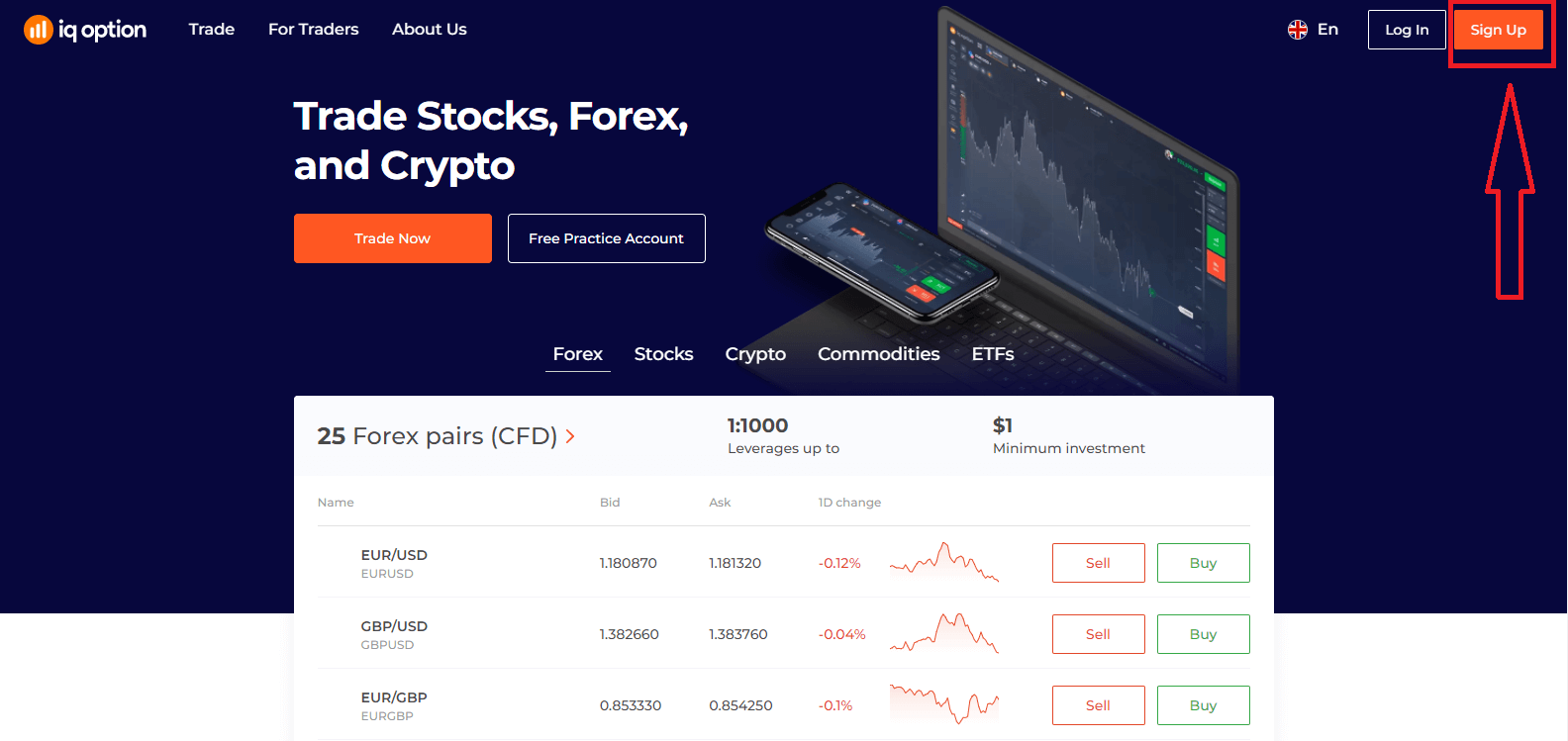
2. Pre registráciu je potrebné vyplniť všetky potrebné informácie a kliknúť na „Otvoriť účet zdarma“
- Zadajte svoje meno a priezvisko
- Vyberte si krajinu trvalého pobytu
- Zadajte platnú e-mailovú adresu.
- Vytvorte si silné heslo .
- Prečítajte si „Zmluvné podmienky“ a skontrolujte ich
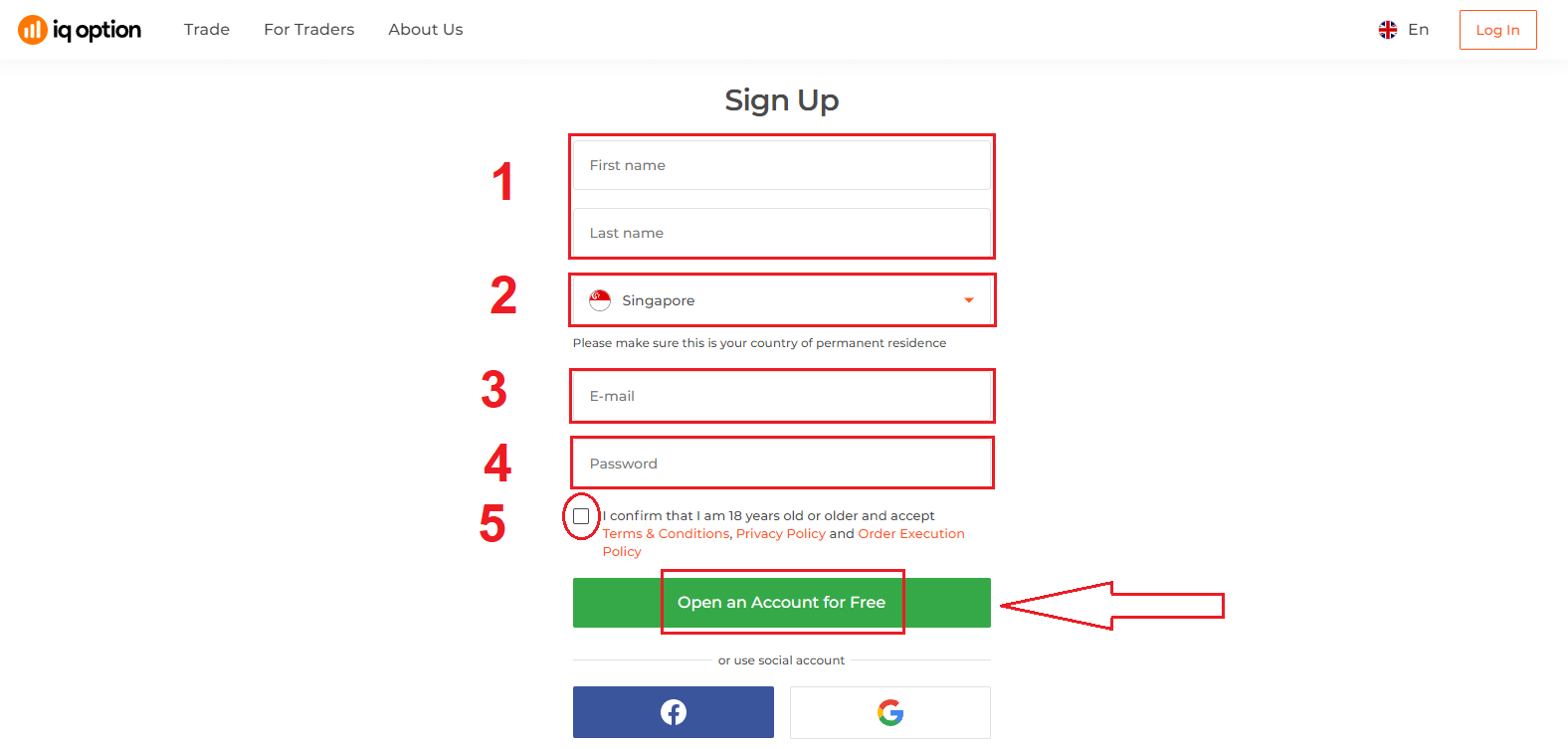
gratulujem! Úspešne ste sa zaregistrovali. Ak teraz chcete použiť demo účet , kliknite na „Začať obchodovať na cvičnom účte“.
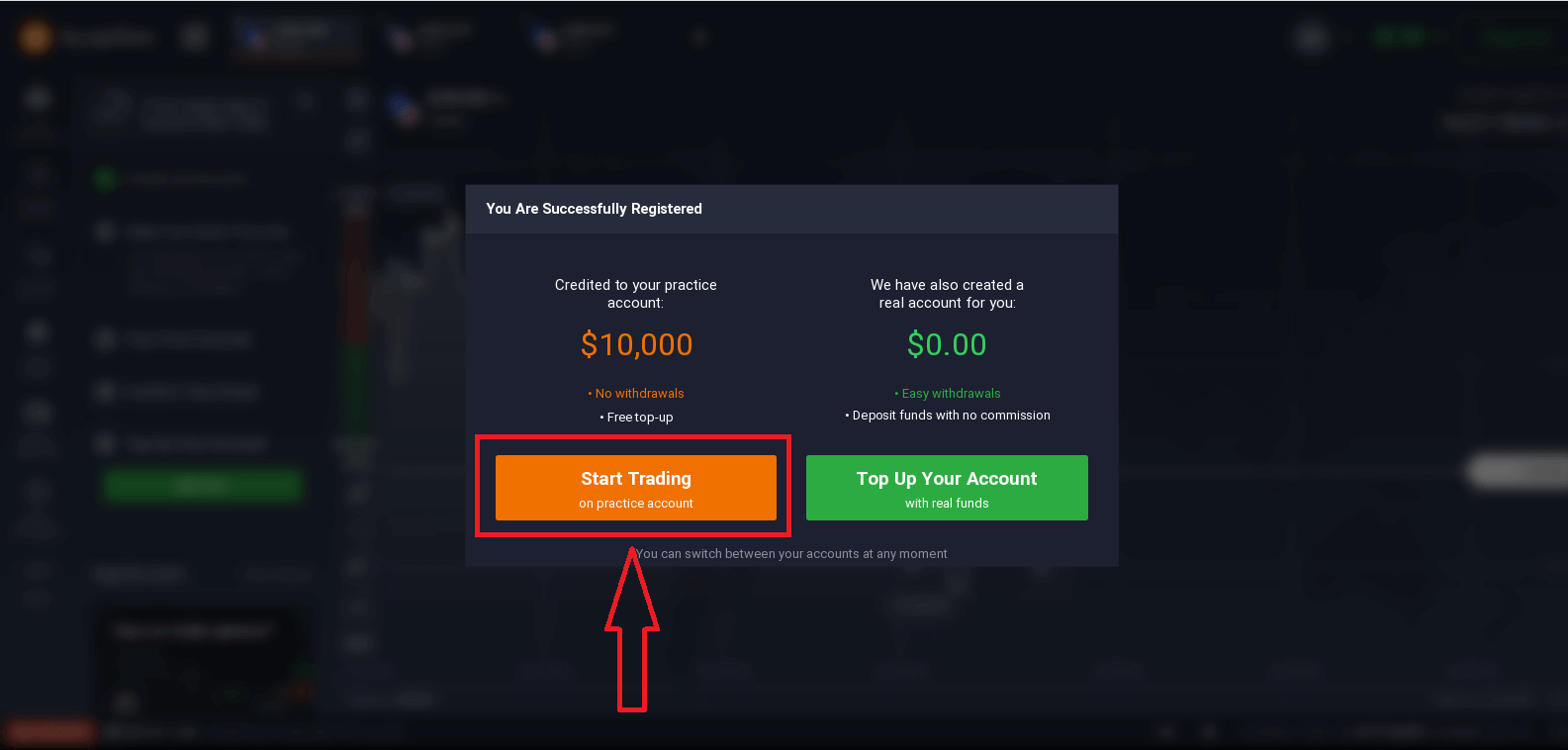
Teraz môžete začať obchodovať. Na demo účte máte 10 000 $ . Demo účet je nástroj, ktorý vám umožní zoznámiť sa s platformou, precvičiť si svoje obchodné zručnosti na rôznych aktívach a vyskúšať nové mechanizmy na grafe v reálnom čase bez rizika.
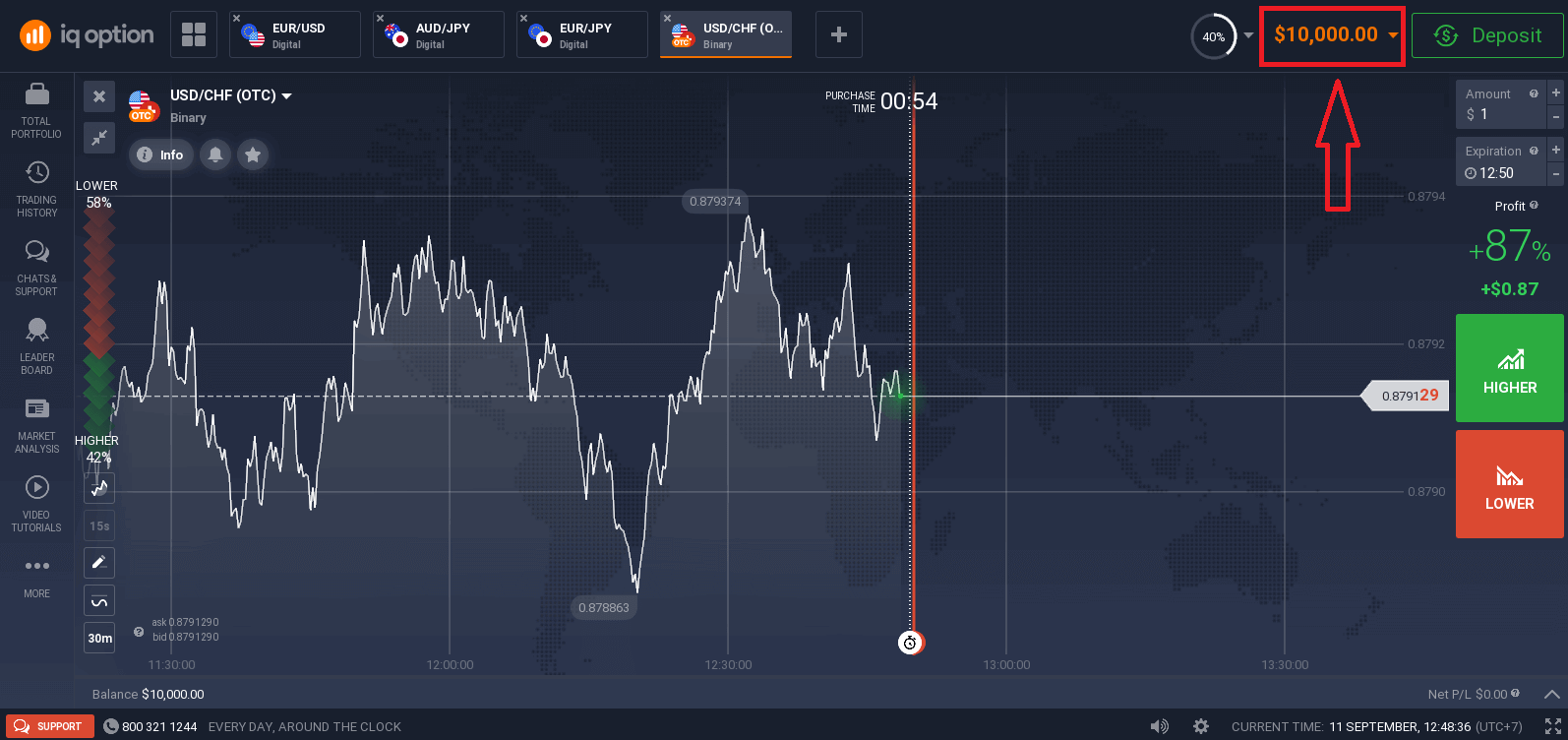
Môžete tiež obchodovať na skutočnom účte po vklade kliknutím na „Dobiť svoj účet skutočnými prostriedkami“.
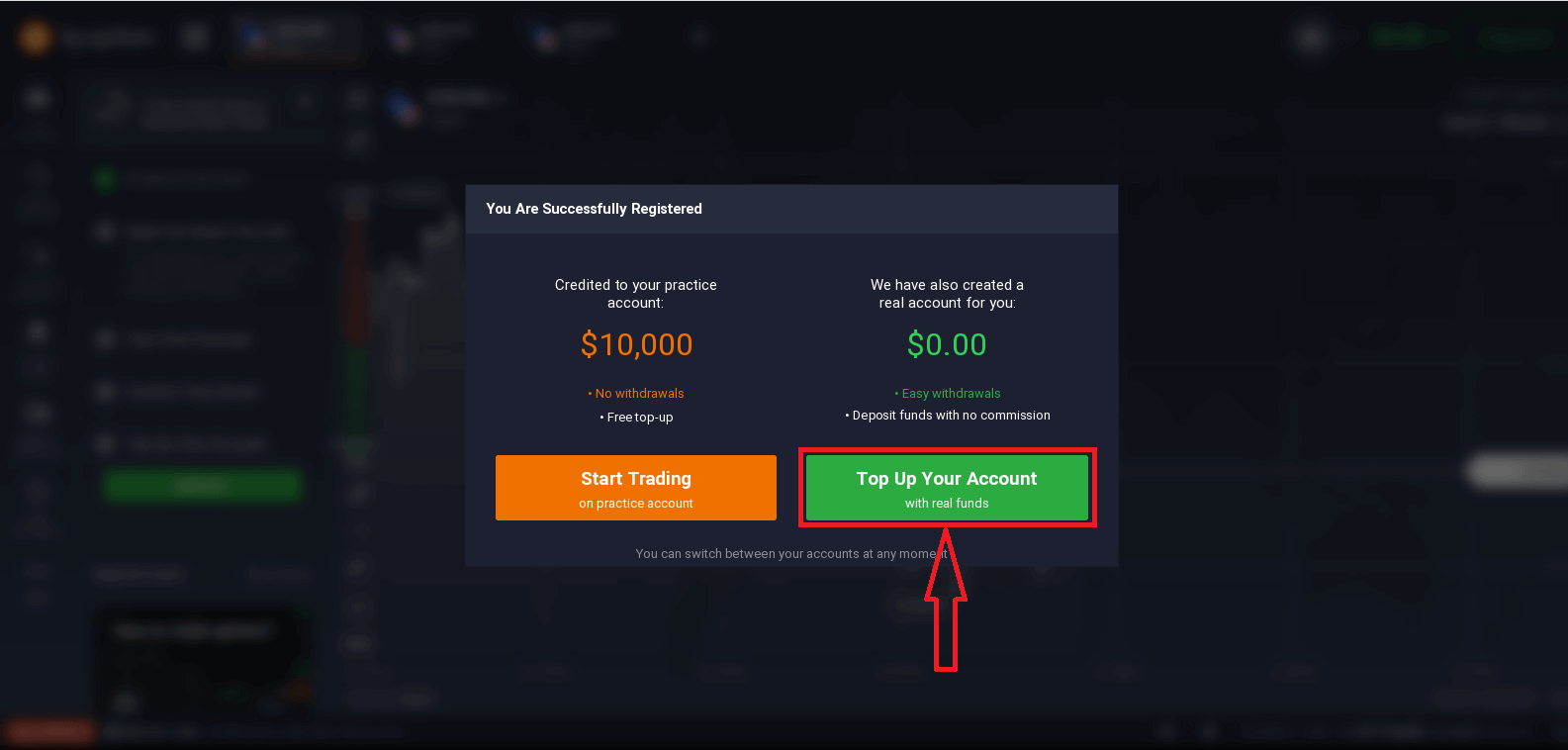
Ak chcete začať živé obchodovanie, musíte vykonať investíciu na svojom účte (minimálny vklad je 10 USD/GBP/EUR).
V tomto článku sa dozviete viac o Vklad: Ako vykonať vklad na IQ Option
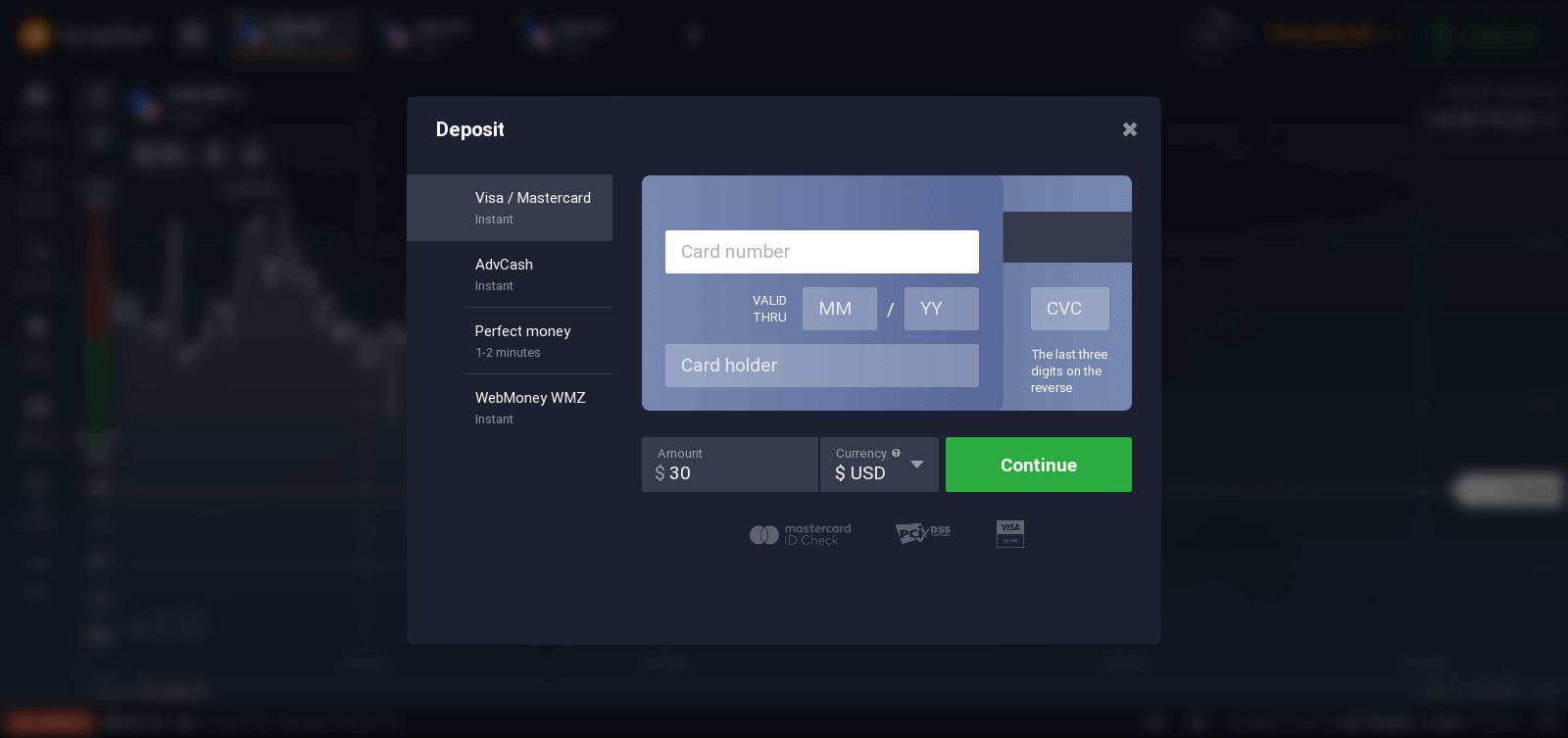
Nakoniec pristúpite k svojmu e-mailu a IQ Option vám pošle potvrdzujúci e-mail. Kliknutím na odkaz v tomto e-maile aktivujete svoj účet. Takže dokončíte registráciu a aktiváciu svojho účtu.
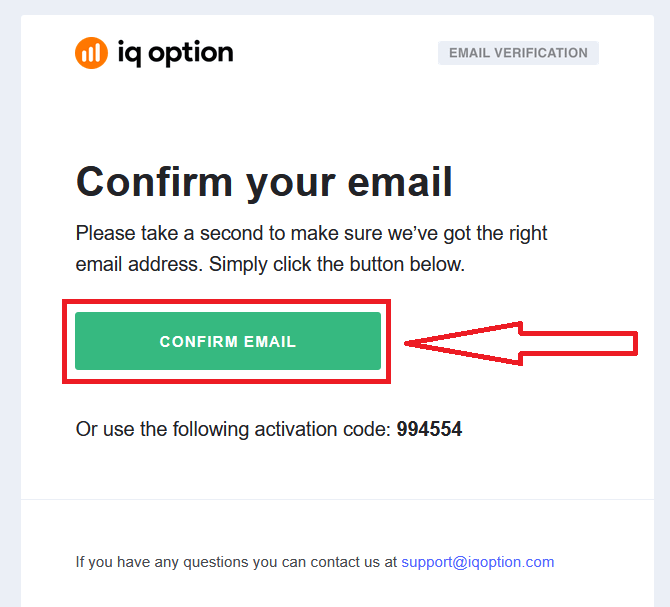
Ako otvoriť účet pomocou účtu na Facebooku
Máte tiež možnosť otvoriť si účet cez web cez Facebook účet a môžete to urobiť v niekoľkých jednoduchých krokoch:
1. Kliknite na tlačidlo Facebook
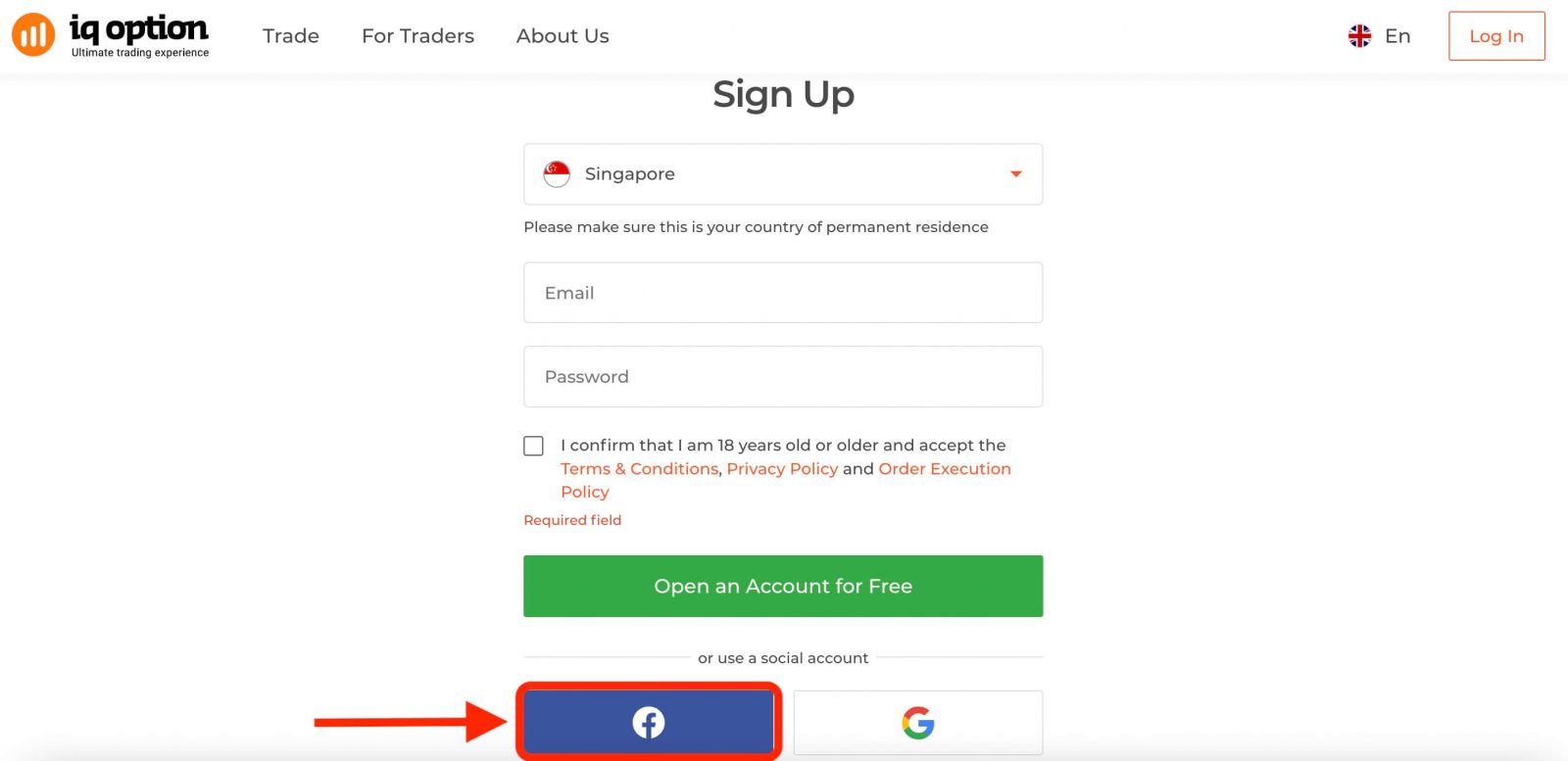
Potom sa vás opýta, či máte 18 rokov alebo viac a akceptujete Zmluvné podmienky , Zásady ochrany osobných údajov a Zásady vykonávania objednávky, kliknite na „ Potvrdiť “
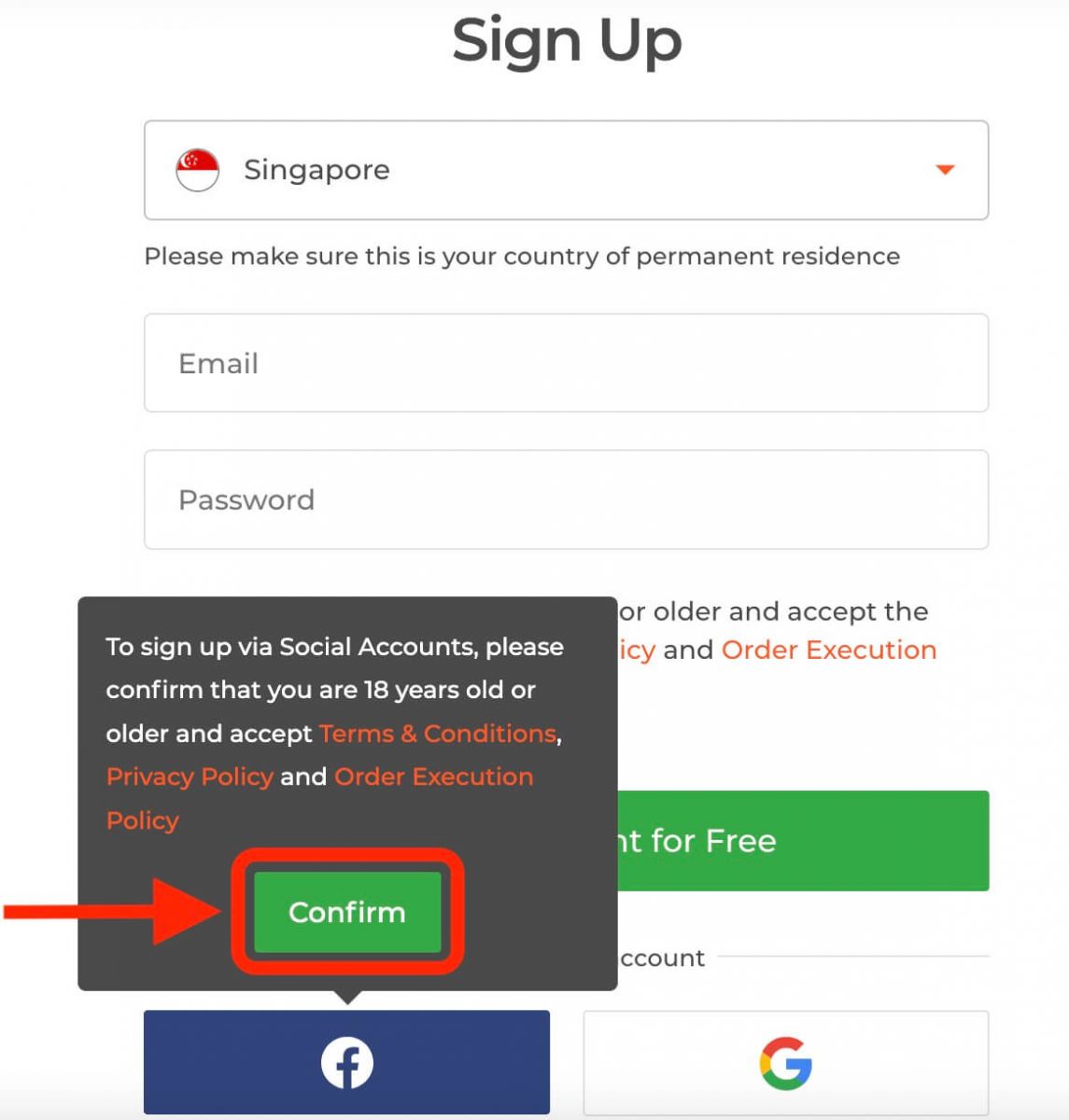
2. Otvorí sa prihlasovacie okno na Facebook, kde budete musieť zadať svoju e-mailovú adresu, ktorú ste použili pri registrácii na Facebooku
3. Zadajte heslo z vášho Facebook účtu
4. Kliknite na “Prihlásiť sa”
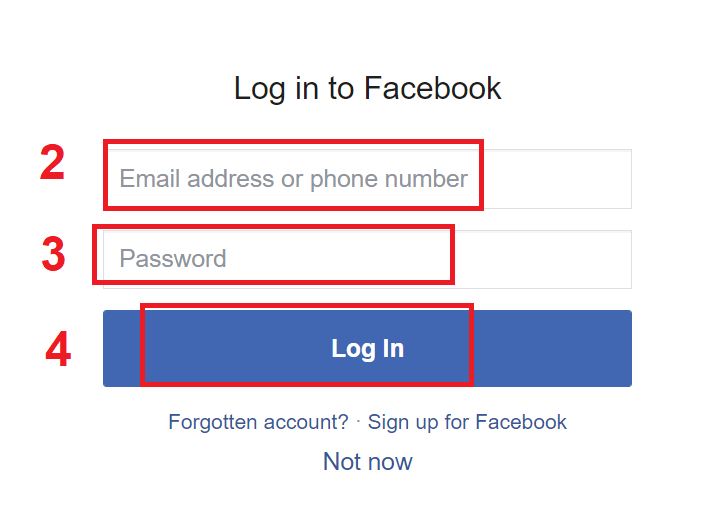
Po kliknutí na tlačidlo “Prihlásiť sa”, IQ Option požaduje prístup k: Vaše meno, profilový obrázok a e-mailovú adresu. Kliknite na Pokračovať...
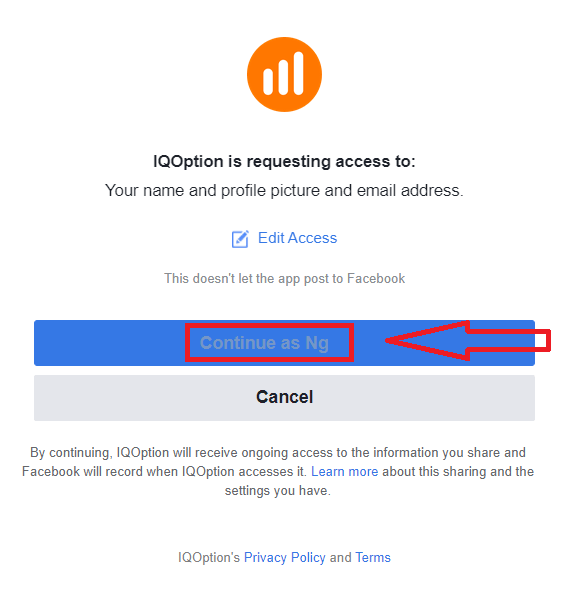
Potom budete automaticky presmerovaní na platformu IQ Option.
Ako otvoriť účet pomocou účtu Google
1. Ak sa chcete zaregistrovať pomocou účtu Google, kliknite na príslušné tlačidlo v registračnom formulári.
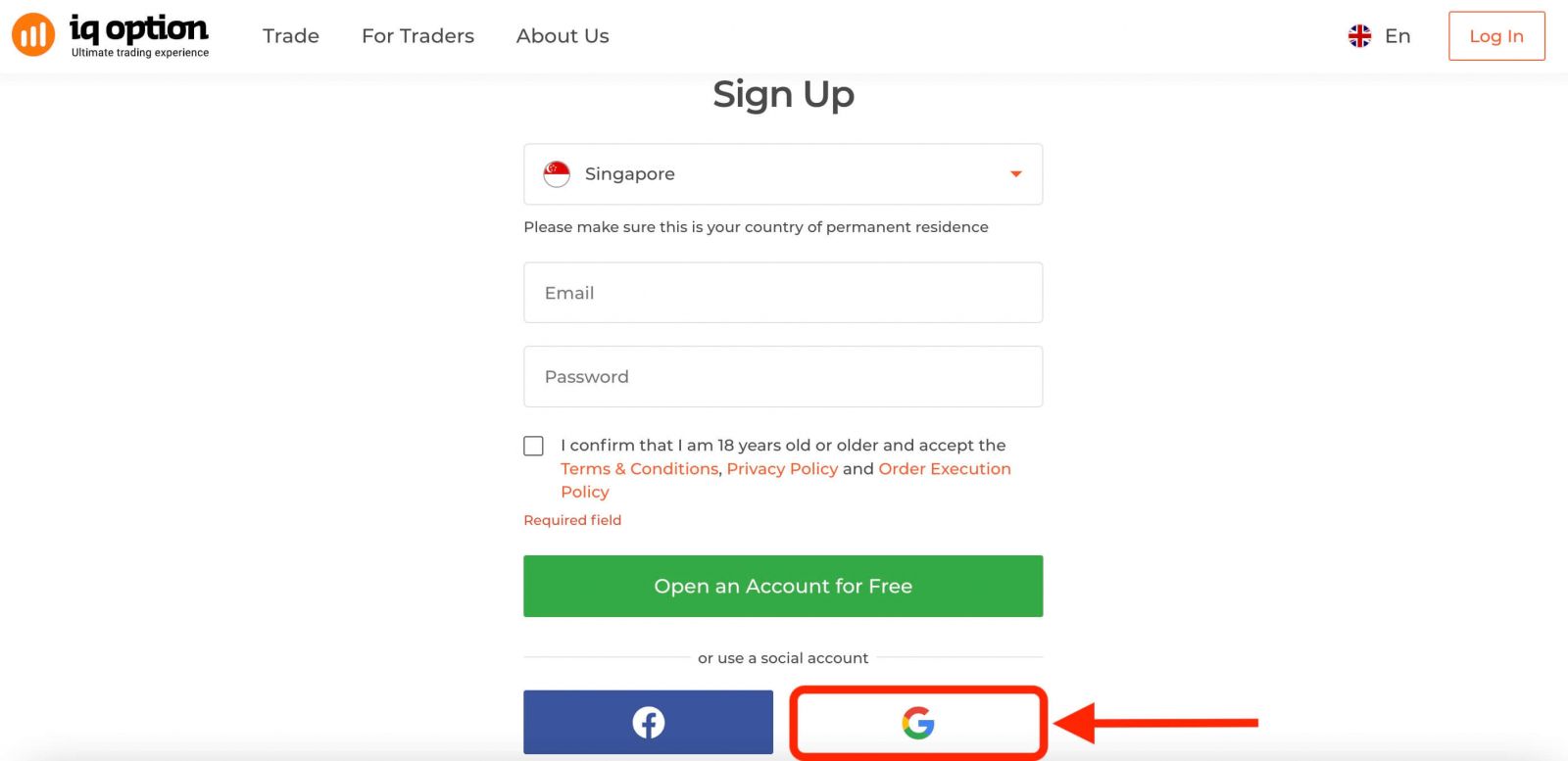
Potom sa vás spýta, či máte 18 rokov alebo viac a akceptujete Zmluvné podmienky, Zásady ochrany osobných údajov a Zásady vykonávania objednávky, kliknite na „Potvrdiť “ 2.
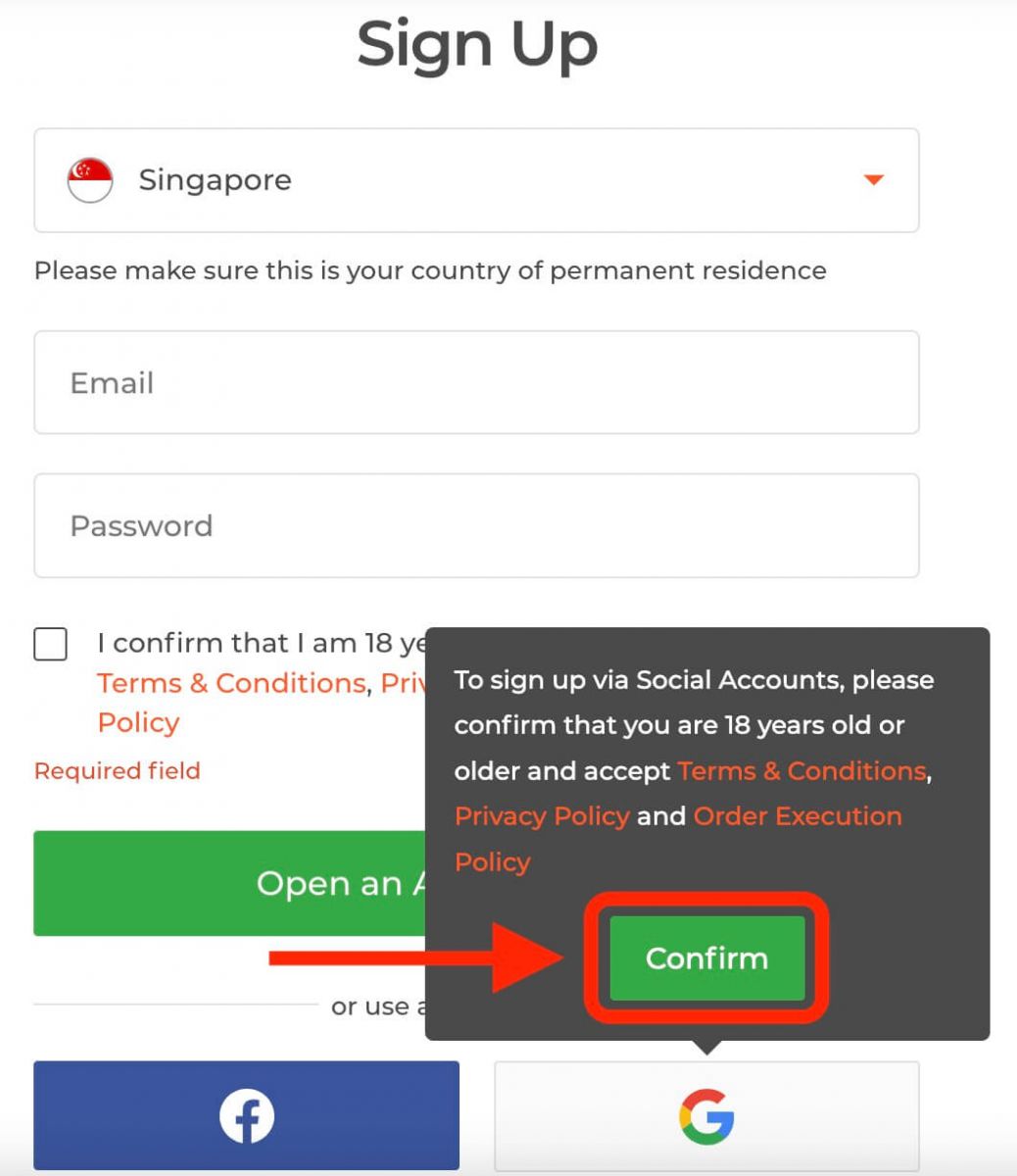
V novootvorenom okne zadajte svoje telefónne číslo alebo e-mail a kliknite na „Ďalej“.
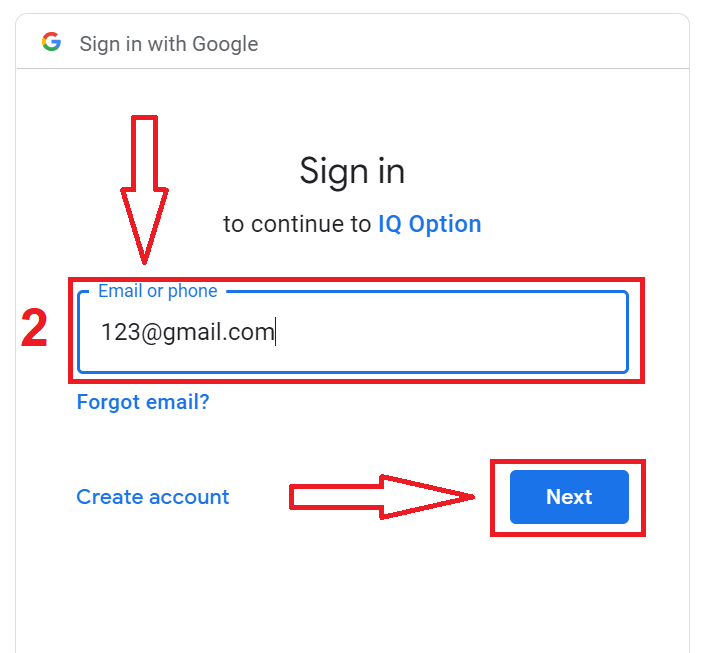
3. Potom zadajte heslo svojho účtu Google a kliknite na tlačidlo „Ďalej“.
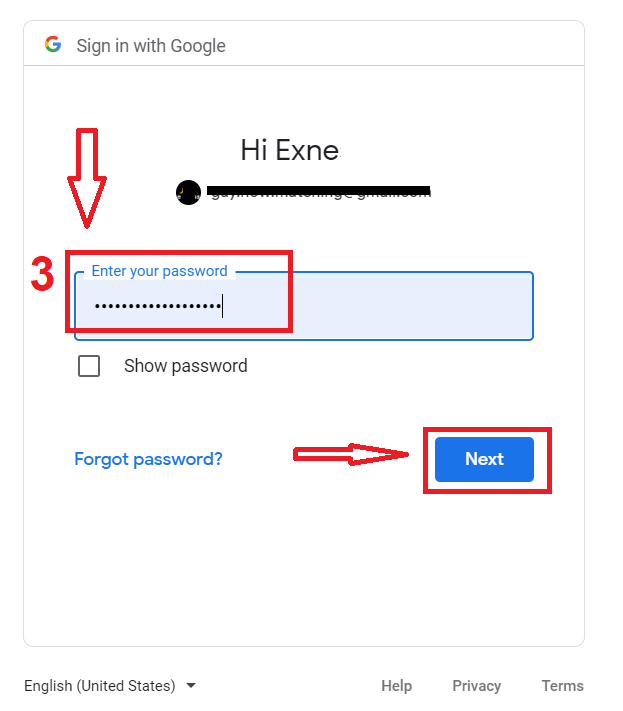
Potom postupujte podľa pokynov odoslaných zo služby na vašu e-mailovú adresu.
Otvorte účet v aplikácii IQ Option pre iOS
Ak máte mobilné zariadenie so systémom iOS, budete si musieť stiahnuť oficiálnu mobilnú aplikáciu IQ Option z App Store alebo tu . Jednoducho vyhľadajte aplikáciu „IQ Option - FX Broker“ a stiahnite si ju na svoj iPhone alebo iPad.Mobilná verzia obchodnej platformy je úplne rovnaká ako jej webová verzia. V dôsledku toho nebudú žiadne problémy s obchodovaním a prevodom finančných prostriedkov. Navyše obchodná aplikácia IQ Option pre iOS je považovaná za najlepšiu aplikáciu pre online obchodovanie. V obchode má teda vysoké hodnotenie.
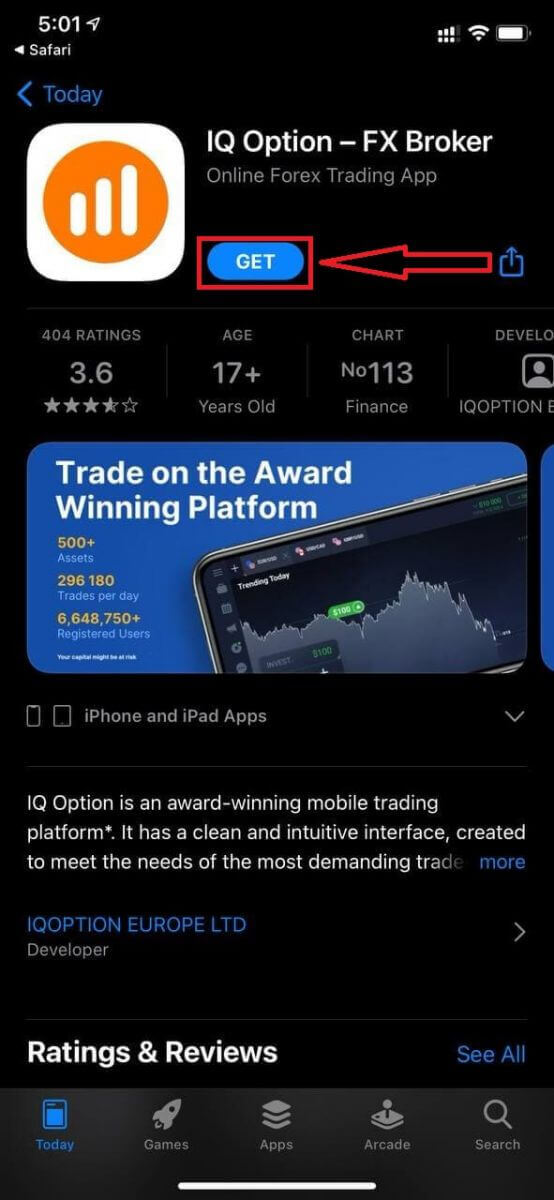
K dispozícii je aj registrácia pre mobilnú platformu iOS.
- Zadajte platnú e-mailovú adresu.
- Vytvorte si silné heslo .
- Vyberte krajinu trvalého pobytu
- Skontrolujte "Podmienky" a kliknite na " Registrovať "
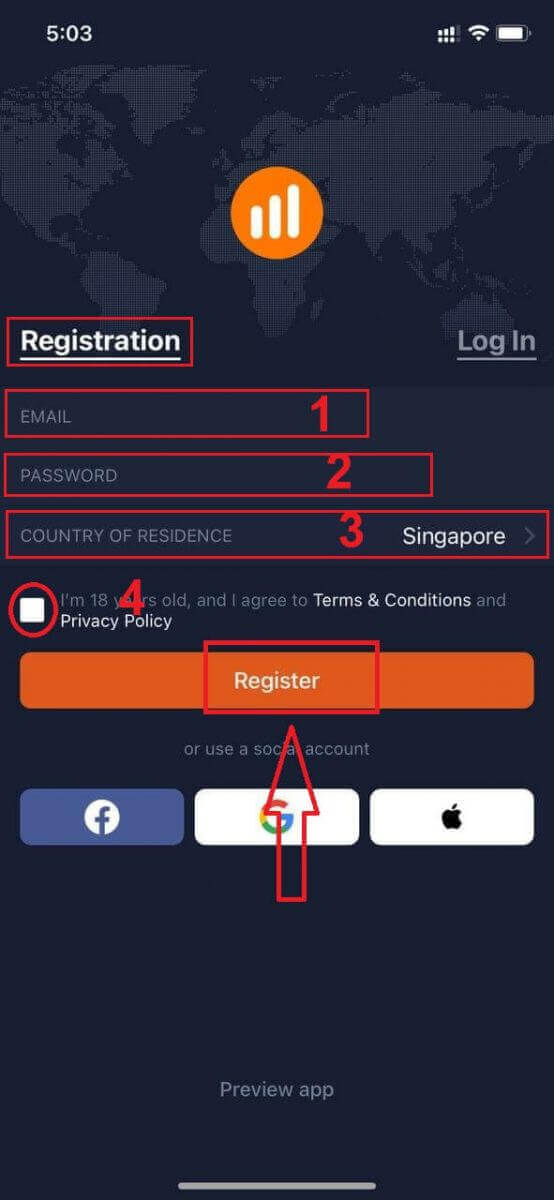
gratulujem! Úspešne ste sa zaregistrovali, kliknite na „Obchodovať v praxi“ pre obchodovanie s demo účtom.
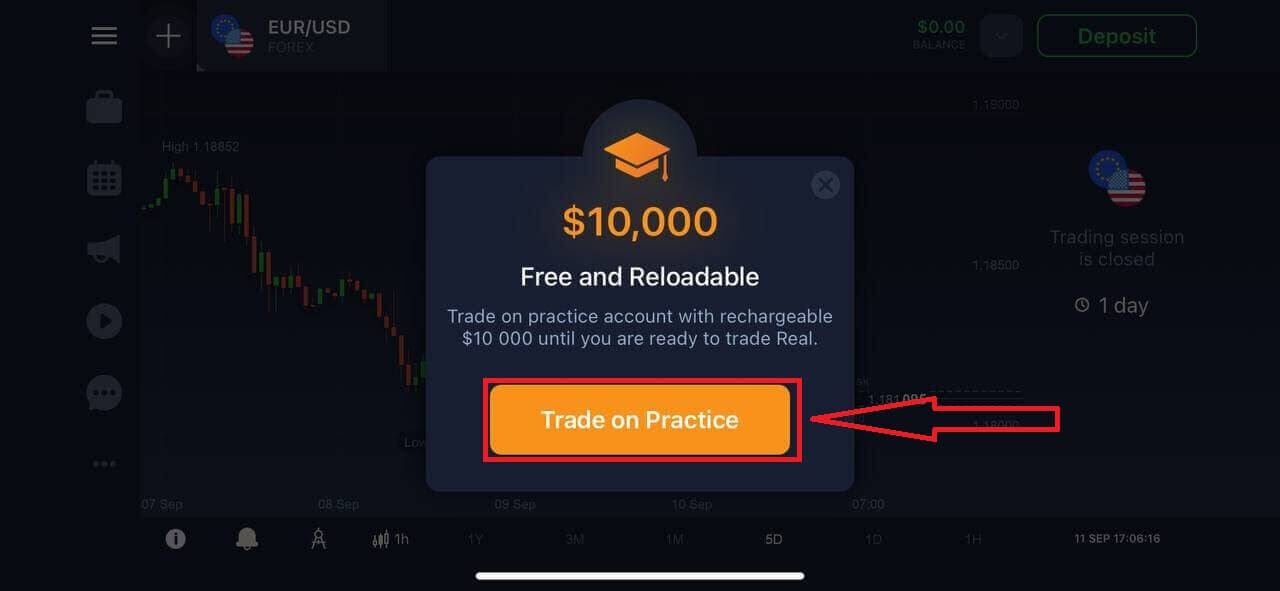
Na demo účte máte 10 000 $.
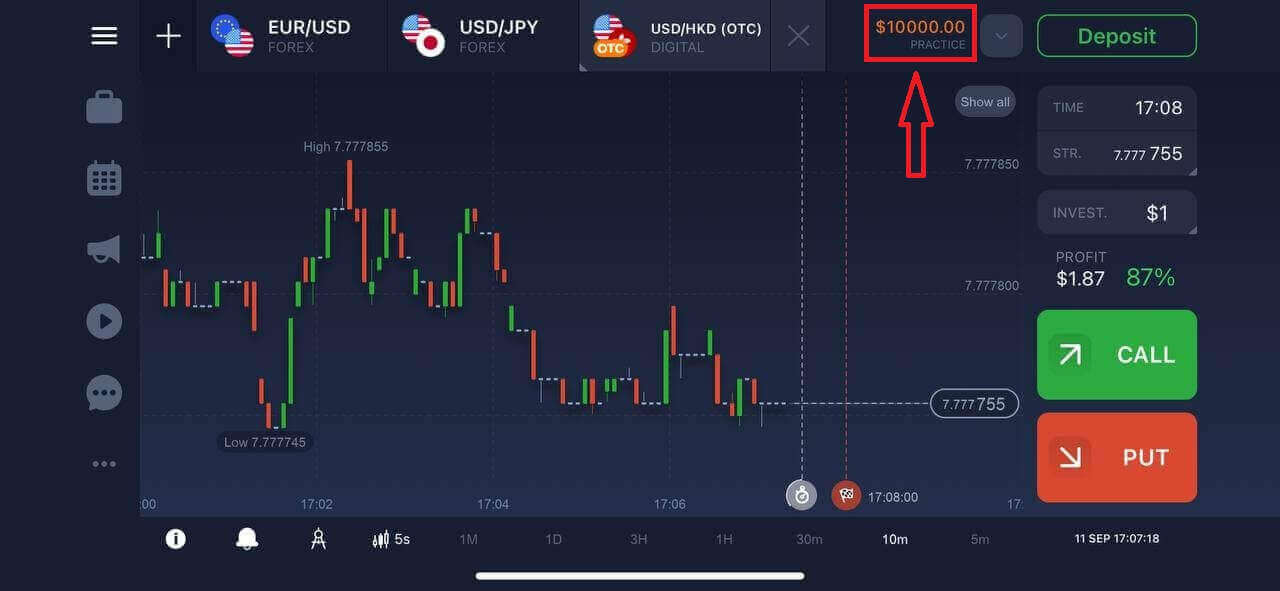
Otvorte účet v aplikácii IQ Option pre Android
Ak máte mobilné zariadenie s Androidom, budete si musieť stiahnuť oficiálnu mobilnú aplikáciu IQ Option z Google Play alebo tu . Jednoducho vyhľadajte aplikáciu „IQ Option - Online Investing Platform“ a stiahnite si ju do svojho zariadenia.
Mobilná verzia obchodnej platformy je úplne rovnaká ako jej webová verzia. V dôsledku toho nebudú žiadne problémy s obchodovaním a prevodom finančných prostriedkov. Navyše obchodná aplikácia IQ Option pre Android sa považuje za najlepšiu aplikáciu na online obchodovanie. V obchode má teda vysoké hodnotenie.
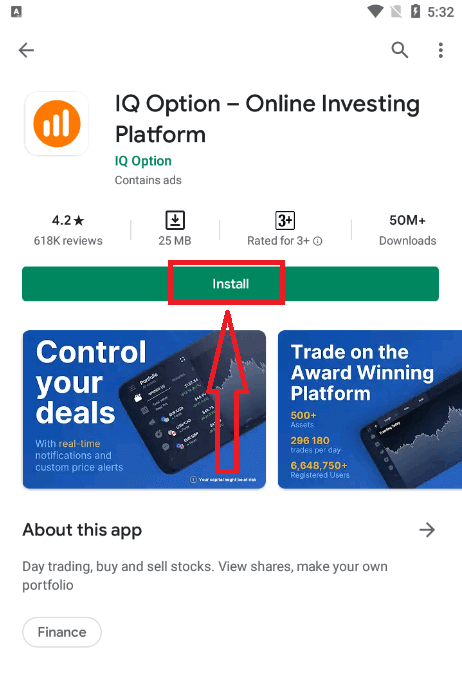
K dispozícii je aj registrácia pre mobilnú platformu Android.
- Zadajte platnú e-mailovú adresu.
- Vytvorte si silné heslo .
- Vyberte krajinu trvalého pobytu
- Skontrolujte "Podmienky" a kliknite na " Registrácia "
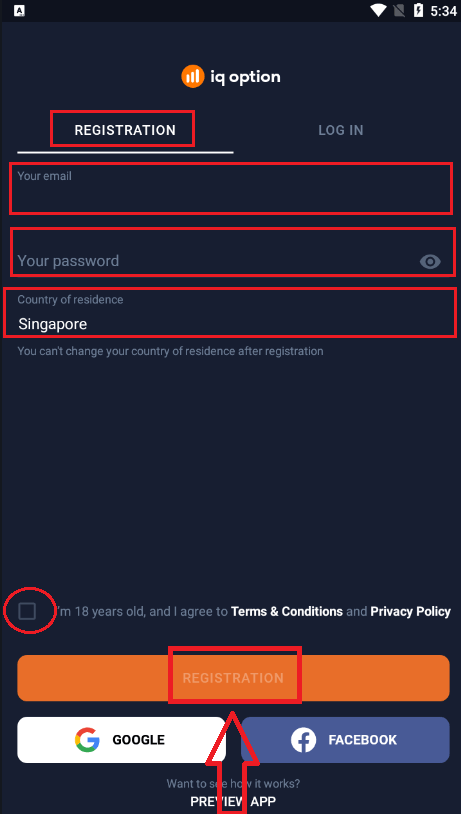
gratulujem! Úspešne ste sa zaregistrovali, kliknite na „Obchodujte v praxi“ pre obchodovanie s demo účtom.
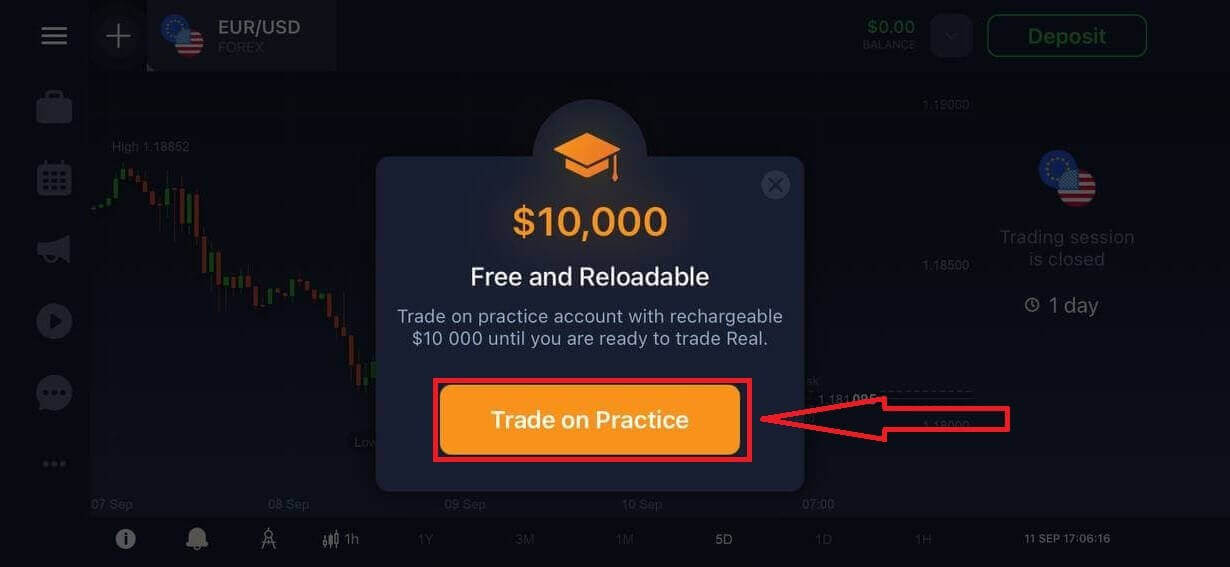
Na demo účte máte 10 000 $.
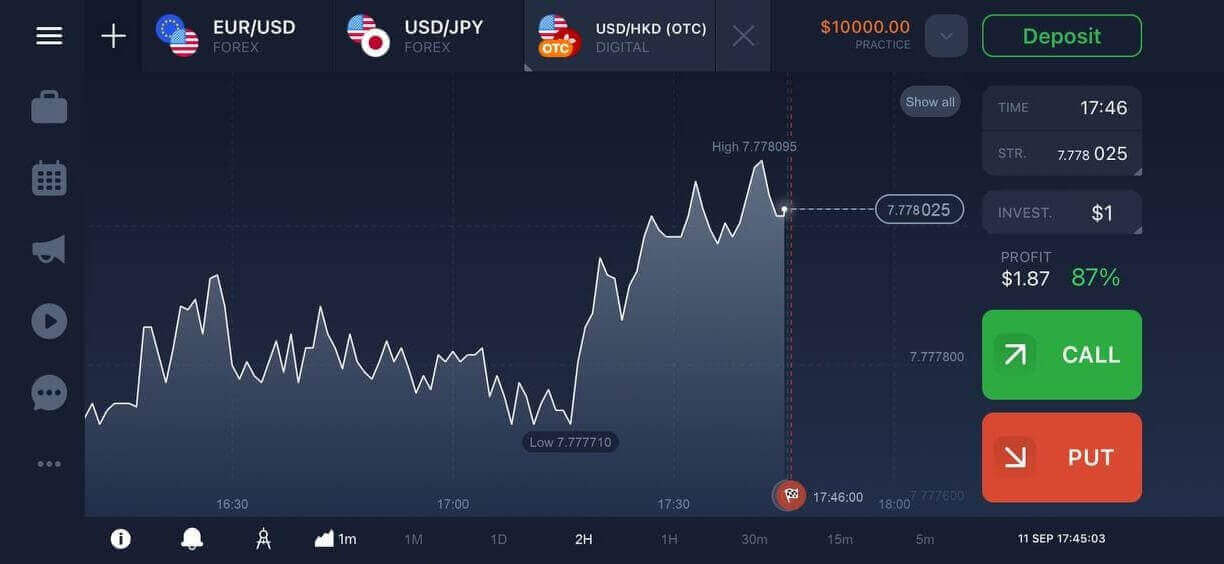
Otvorte si účet IQ Option na mobilnom webe
Ak chcete obchodovať na mobilnej webovej verzii obchodnej platformy IQ Option, môžete to jednoducho urobiť. Najprv otvorte prehliadač na svojom mobilnom zariadení a navštívte webovú stránku makléra.Klepnite na tlačidlo „Obchodovať teraz“ v strede.
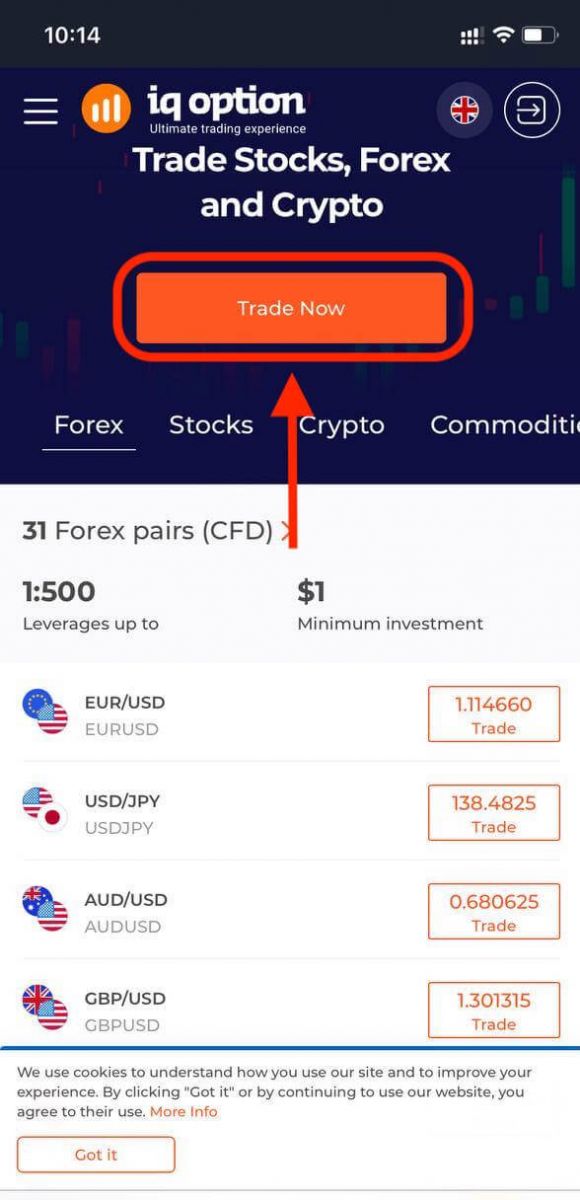
V tomto kroku ešte zadáme údaje: email, heslo, skontrolujeme „Podmienky“ a ťukneme na „Otvoriť účet zdarma“.
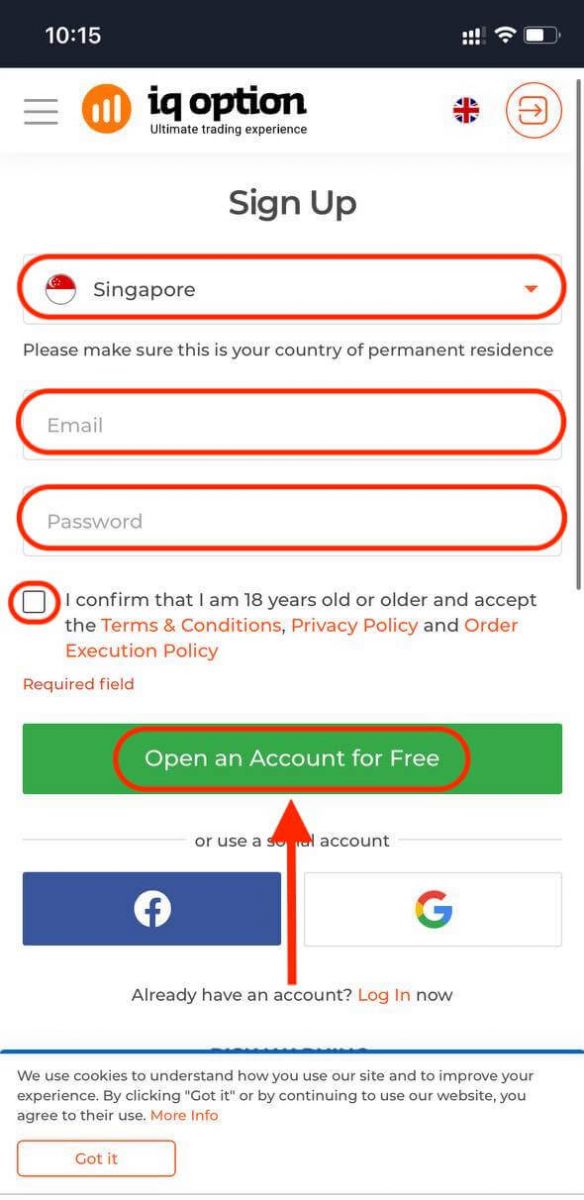
Nech sa páči! Teraz budete môcť obchodovať z mobilnej webovej verzie platformy. Mobilná webová verzia obchodnej platformy je úplne rovnaká ako jej bežná webová verzia. V dôsledku toho nebudú žiadne problémy s obchodovaním a prevodom finančných prostriedkov.
Na demo účte máte 10 000 $.
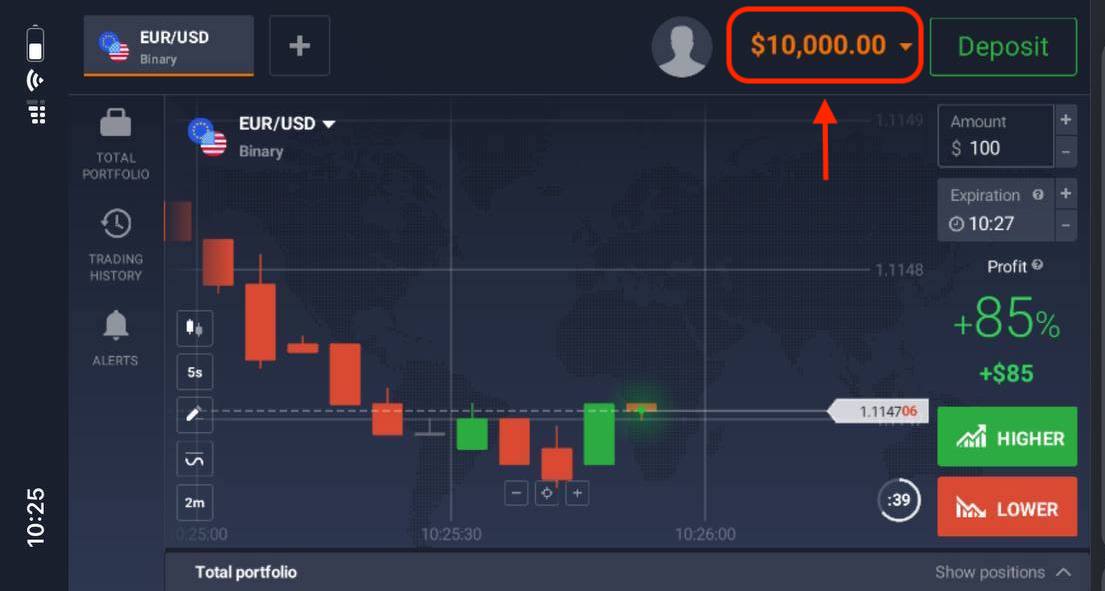
Často kladené otázky (FAQ)
Koľko peňazí môžem zarobiť na cvičnom účte?
Z transakcií, ktoré dokončíte na cvičnom účte, nemôžete získať žiadny zisk. Získate virtuálne prostriedky a uskutočníte virtuálne transakcie. Je určený len na tréningové účely. Ak chcete obchodovať so skutočnými peniazmi, musíte vložiť prostriedky na skutočný účet.
Ako môžem prepínať medzi cvičným účtom a skutočným účtom?
Ak chcete prepínať medzi účtami, kliknite na svoj zostatok v pravom hornom rohu. Uistite sa, že ste v obchode. Panel, ktorý sa otvorí, zobrazuje všetky vaše účty: váš skutočný účet a váš cvičný účet. Kliknutím na účet ho aktivujte, aby ste ho mohli použiť na obchodovanie.
Ako doplním cvičný účet?
Ak zostatok klesne pod 10 000 USD, svoj cvičný účet môžete kedykoľvek bezplatne dobiť. Najprv musíte vybrať tento účet. Potom kliknite na zelené tlačidlo Vklad s dvoma šípkami v pravom hornom rohu. Otvorí sa okno, kde si môžete vybrať, ktorý účet chcete doplniť: cvičný účet alebo skutočný.
Máte aplikácie pre PC, iOS alebo Android?
Áno, robíme! A na počítačoch platforma rýchlejšie reaguje v aplikácii pre Windows a Mac OS. Prečo je rýchlejšie obchodovať s aplikáciou? Webová stránka pomalšie aktualizuje pohyby na grafe, pretože prehliadač nepoužíva dostupné možnosti WebGL na maximalizáciu zdrojov grafickej karty počítača. Aplikácia toto obmedzenie nemá, takže graf aktualizuje takmer okamžite. Máme aj aplikácie pre iOS a Android. Aplikácie nájdete a stiahnete na našej stránke sťahovania.
Ak verzia aplikácie nie je dostupná pre vaše zariadenie, stále môžete obchodovať pomocou webovej stránky IQ Option.
Ako môžem zabezpečiť svoj účet?
Ak chcete zabezpečiť svoj účet, použite dvojstupňové overenie. Zakaždým, keď sa prihlásite do platformy, systém od vás bude vyžadovať zadanie špeciálneho kódu zaslaného na vaše telefónne číslo. Voľbu môžete aktivovať v Nastaveniach.
Ako vložiť peniaze do IQ Option
Môžete vkladať pomocou debetnej alebo kreditnej karty (Visa, Mastercard), internetového bankovníctva alebo elektronickej peňaženky ako Skrill , Neteller , Webmoney a iných elektronických peňaženiek.Minimálny vklad je 10 USD/GBP/EUR. Ak je váš bankový účet v inej mene, prostriedky sa prevedú automaticky.
Mnoho našich obchodníkov uprednostňuje používanie elektronických peňaženiek namiesto bankových kariet, pretože sú rýchlejšie na výbery.
Vklad prostredníctvom bankových kariet (Visa / Mastercard)
1. Navštívte webovú stránku alebo mobilnú aplikáciu IQ Option .2. Prihláste sa do svojho obchodného účtu.
3. Kliknite na tlačidlo „Vklad“.
Ak sa nachádzate na našej domovskej stránke, stlačte tlačidlo „Vklad“ v pravom hornom rohu hlavnej webovej stránky.
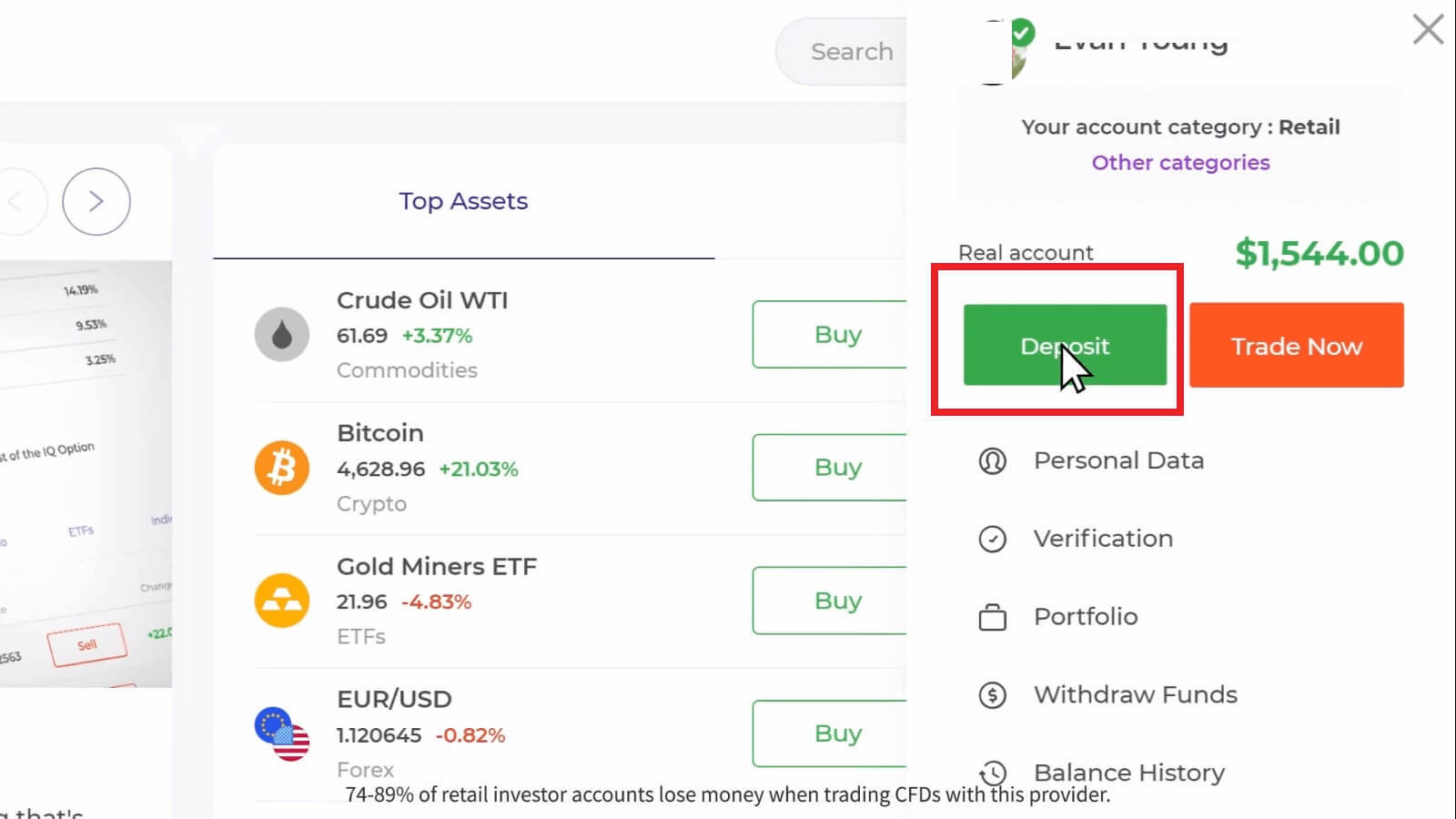

Vyberte spôsob platby „Mastercard“, zadajte sumu vkladu manuálne alebo vyberte jeden zo zoznamu a kliknite na „Pokračovať k platbe“.
Spôsoby platby, ktoré má čitateľ k dispozícii, sa môžu líšiť. Aktuálny zoznam dostupných platobných metód nájdete na obchodnej platforme IQ Option
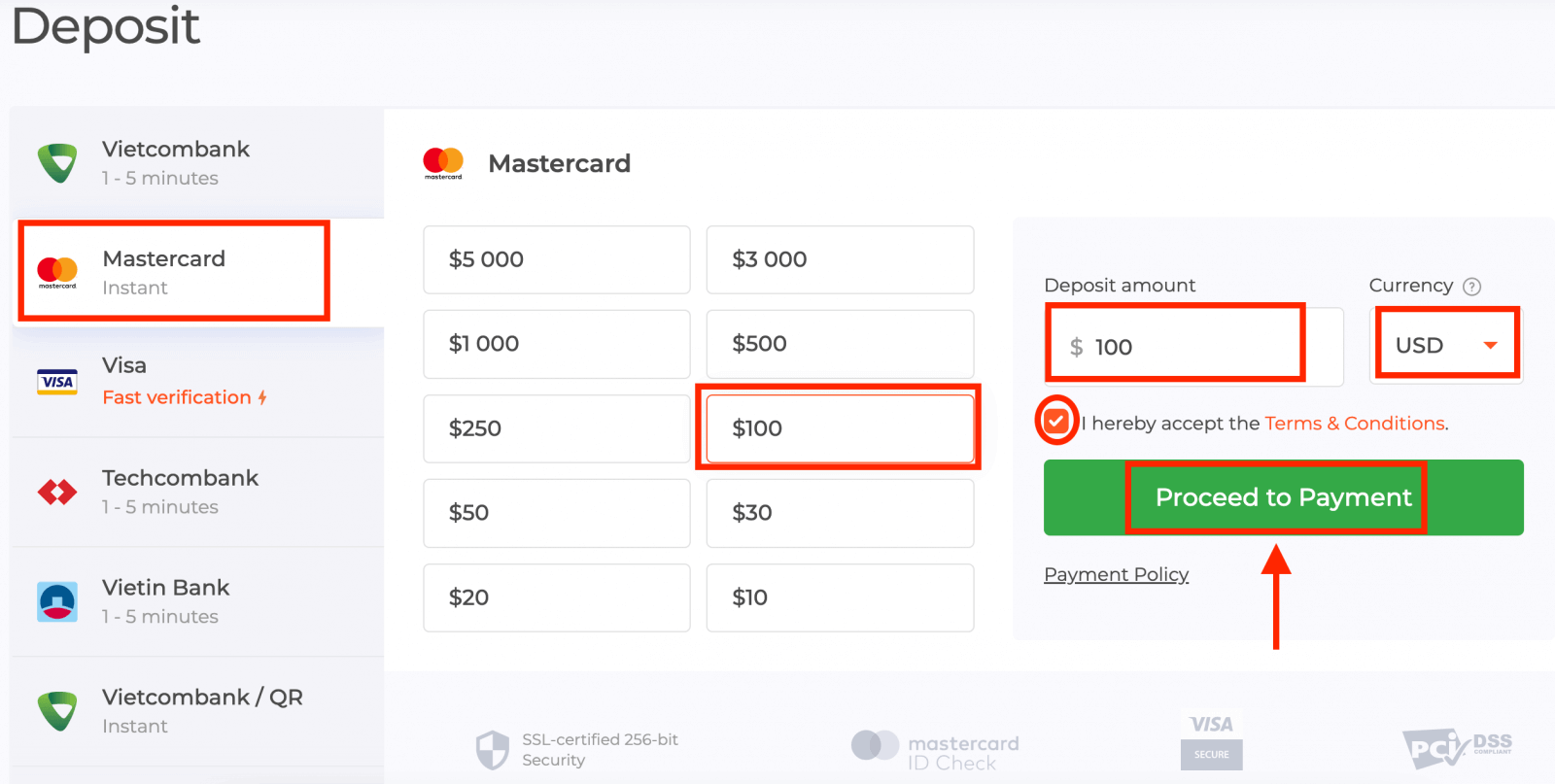
5. Budete presmerovaní na novú stránku, kde budete požiadaní o zadanie čísla karty, mena držiteľa karty a CVV.
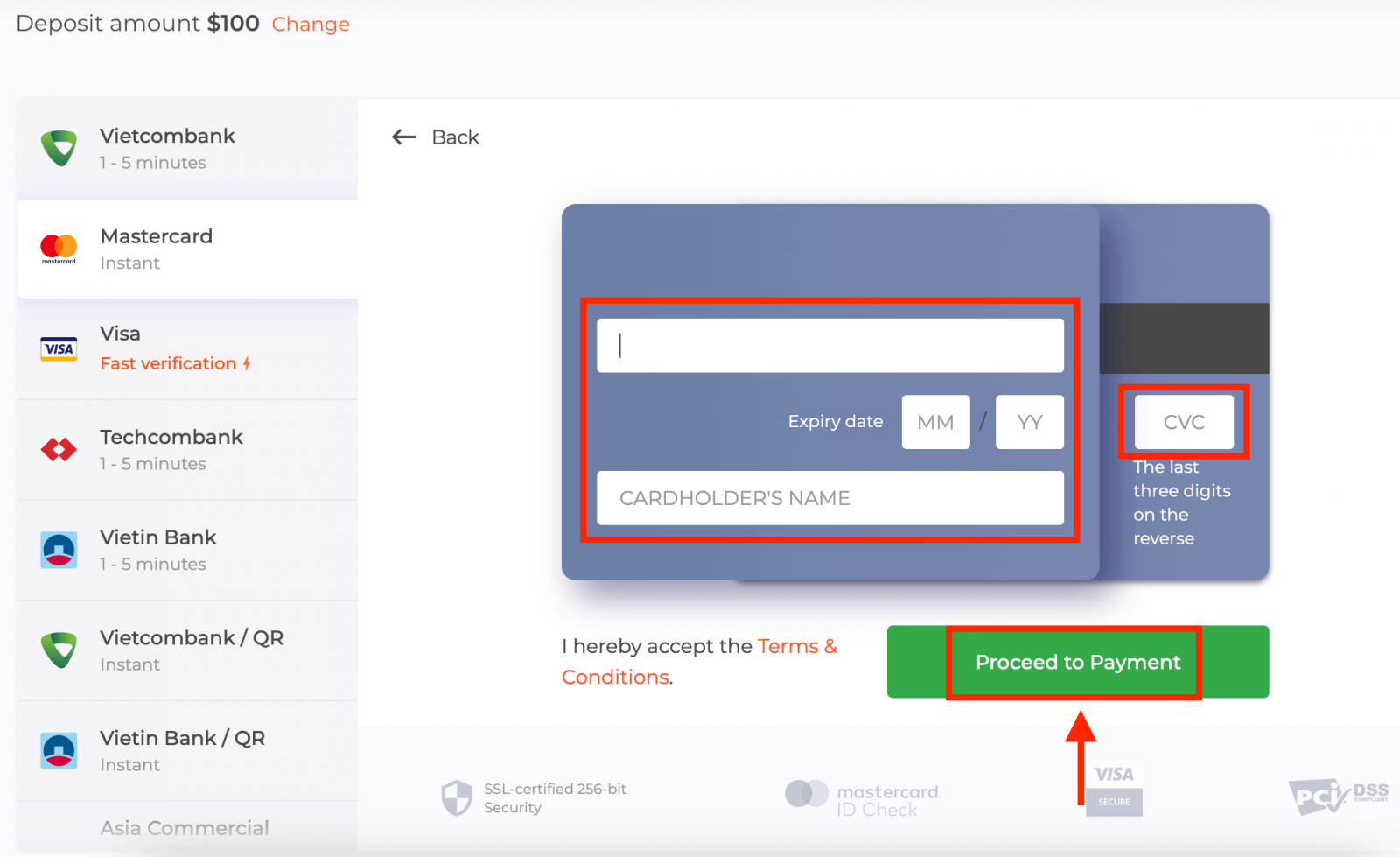
Kód CVV alebo СVС je 3-miestny kód, ktorý sa používa ako bezpečnostný prvok pri online transakciách. Je to napísané na podpisovom riadku na zadnej strane vašej karty. Vyzerá to nižšie
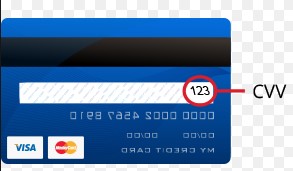
Na dokončenie transakcie stlačte tlačidlo „Zaplatiť“.
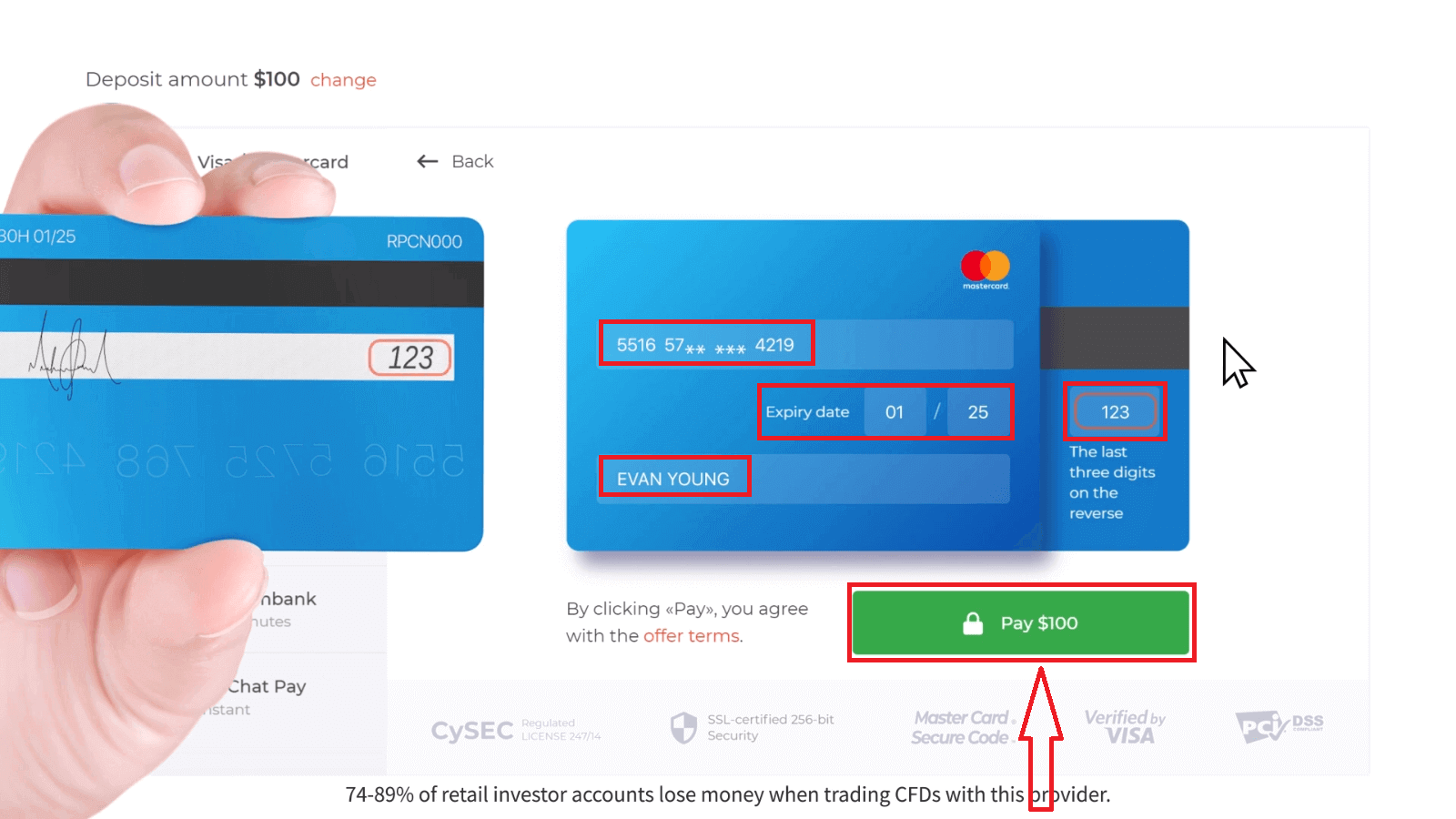
Na novej stránke, ktorá sa otvorí, zadajte bezpečnostný 3D kód (jednorazové heslo vygenerované na váš mobilný telefón, ktoré potvrdzuje bezpečnosť online transakcie) a kliknite na tlačidlo „Potvrdiť“.
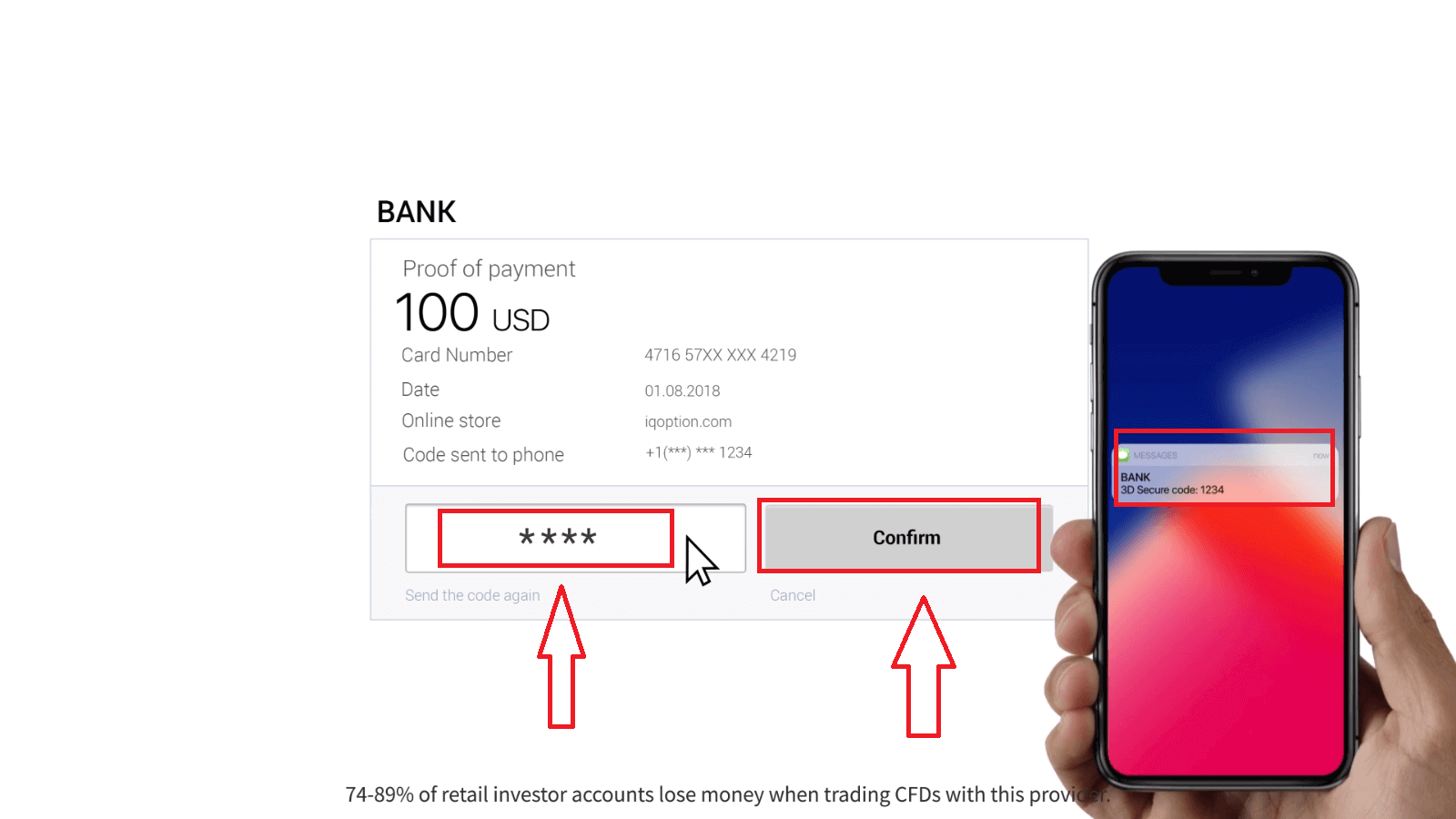
Ak bola vaša transakcia úspešne dokončená, zobrazí sa potvrdzovacie okno a vaše prostriedky budú okamžite pripísané na váš účet.
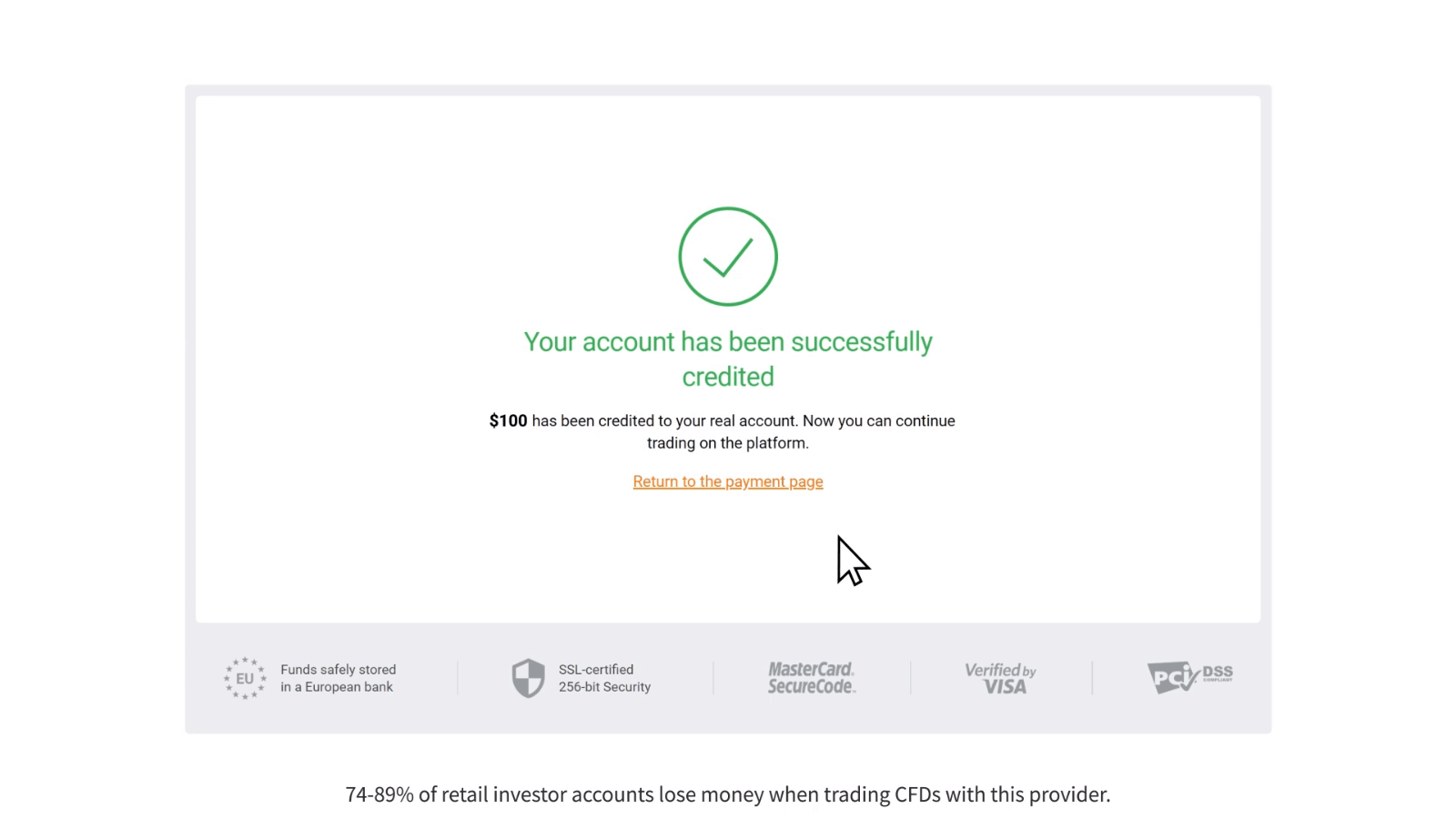
Pri vklade sa vaša banková karta predvolene prepojí s vaším účtom. Keď nabudúce uskutočníte vklad, nebudete musieť znova zadávať svoje údaje. Zo zoznamu si budete musieť vybrať iba potrebnú kartu.
Vklad cez Internet banking
1. Kliknite na tlačidlo „Vklad“.Ak sa nachádzate na našej domovskej stránke, stlačte tlačidlo „Vklad“ v pravom hornom rohu hlavnej webovej stránky.
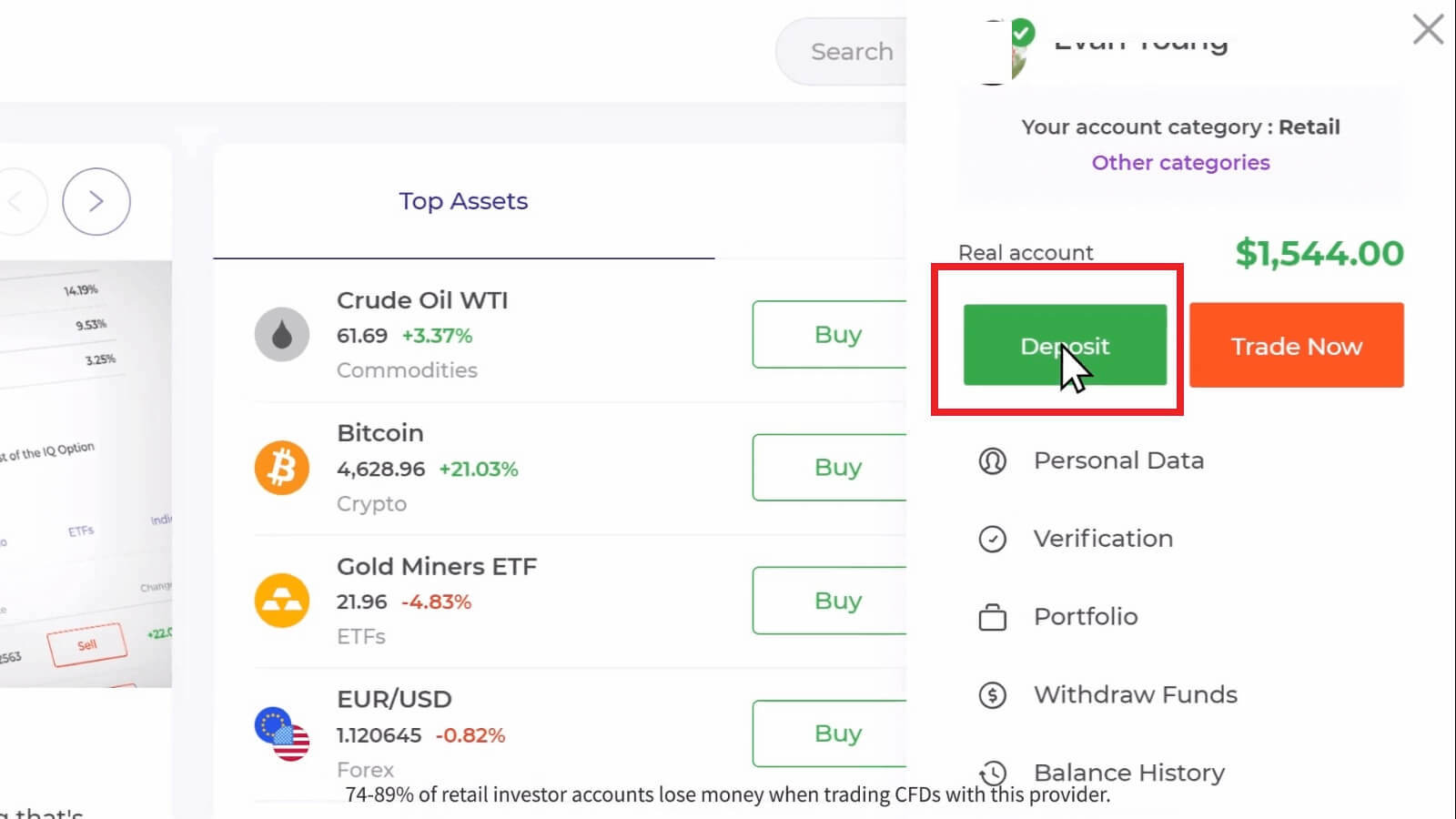
Ak ste v obchodnej miestnosti, stlačte zelené tlačidlo 'Vklad'. Toto tlačidlo sa nachádza v pravom hornom rohu stránky.

2. Vyberte banku, do ktorej chcete vložiť (v našom prípade je to Techcombank), potom môžete zadať čiastku vkladu manuálne alebo vybrať jednu zo zoznamu a stlačiť „Pokračovať k platbe“.
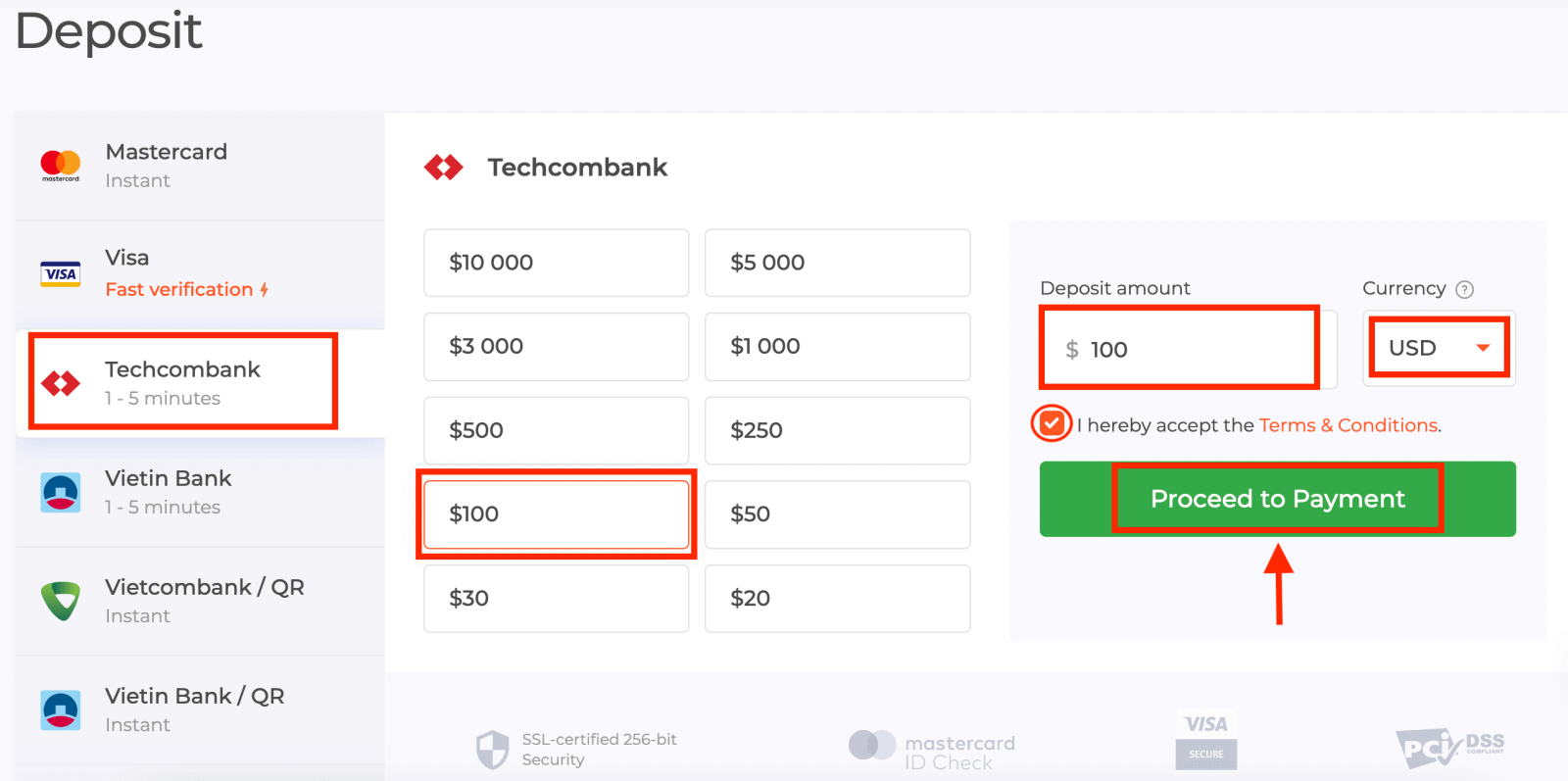
Zadajte používateľské meno a heslo svojho bankového účtu a kliknite na tlačidlo „Pokračovať“.
Poznámka : operáciu musíte dokončiť do 360 sekúnd.
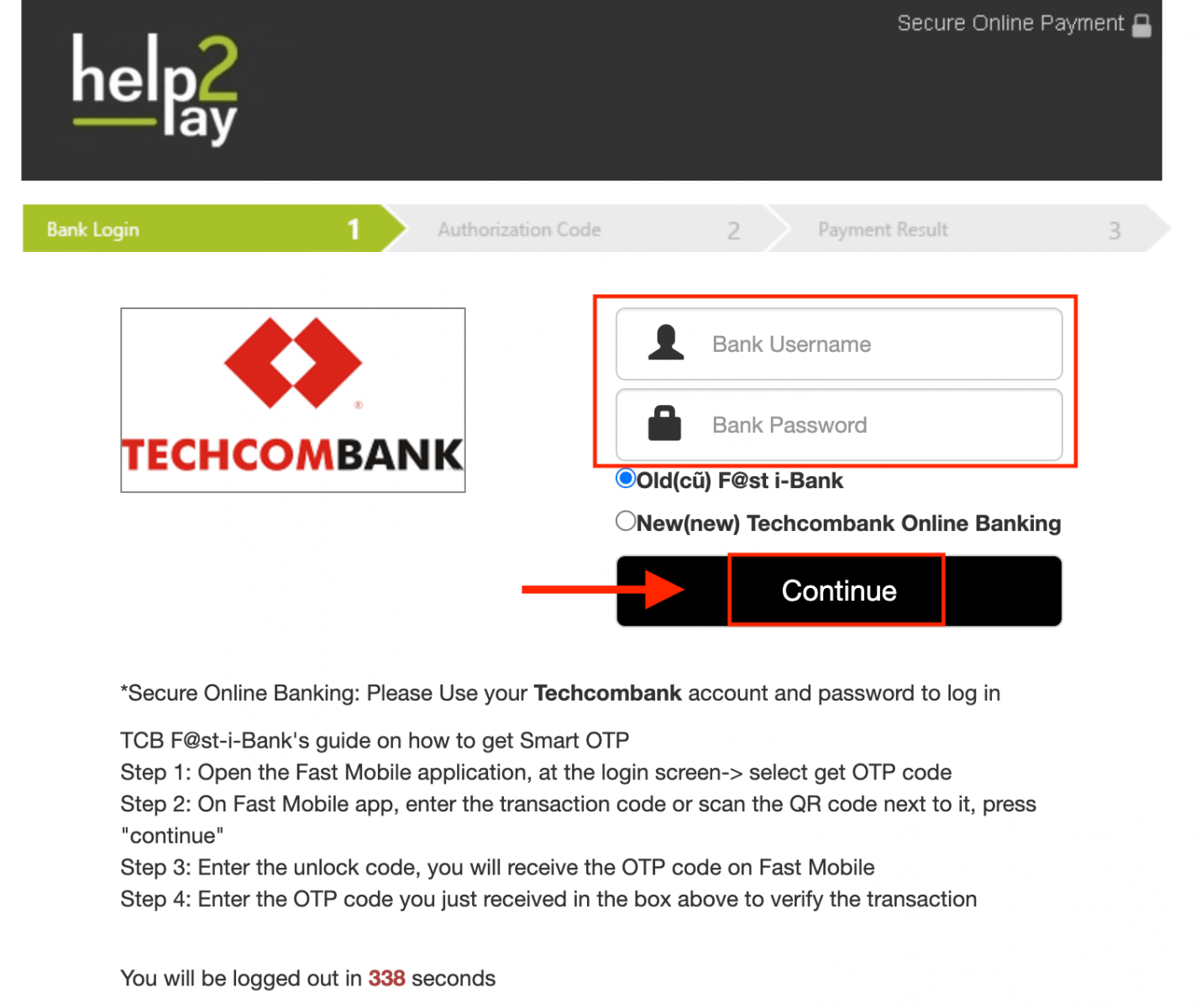
3. Počkajte, kým sa systém pripojí k vášmu bankovému účtu a nezatvárajte toto okno.
4. Potom uvidíte ID transakcie, ktoré vám pomôže získať jednorazové heslo do vášho telefónu.
Je veľmi jednoduché získať kód OTP:
- kliknite na tlačidlo „Získať kód OTP“.
- zadajte ID transakcie a kliknite na tlačidlo „Potvrdiť“.
- prijať OTP kód.
5. Ak bola platba úspešná, budete presmerovaní na nasledujúcu stránku s uvedenou sumou platby, dátumom a ID transakcie.
Vklad prostredníctvom elektronických peňaženiek (Neteller, Skrill, Advcash, WebMoney, Perfect Money)
1. Navštívte webovú stránku alebo mobilnú aplikáciu IQ Option.2. Prihláste sa do svojho obchodného účtu.
3. Kliknite na tlačidlo „Vklad“.
Ak sa nachádzate na našej domovskej stránke, stlačte tlačidlo „Vklad“ v pravom hornom rohu hlavnej webovej stránky.
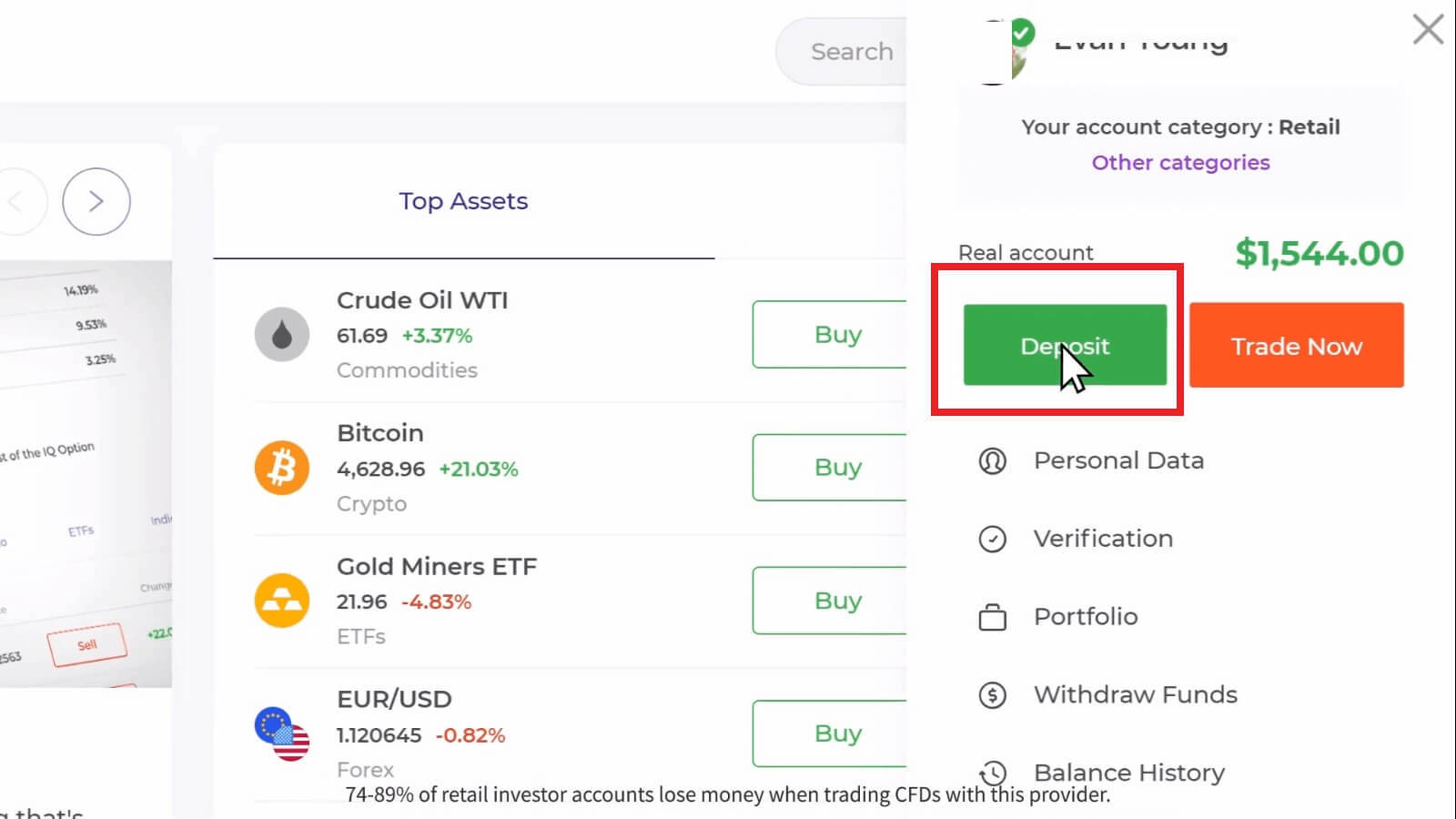
Ak ste v obchodnej miestnosti, stlačte zelené tlačidlo 'Vklad'. Toto tlačidlo sa nachádza v pravom hornom rohu stránky.

4. Vyberte spôsob platby „Neteller“, potom môžete zadať čiastku vkladu manuálne alebo vybrať jednu zo zoznamu a stlačiť „Pokračovať k platbe“.
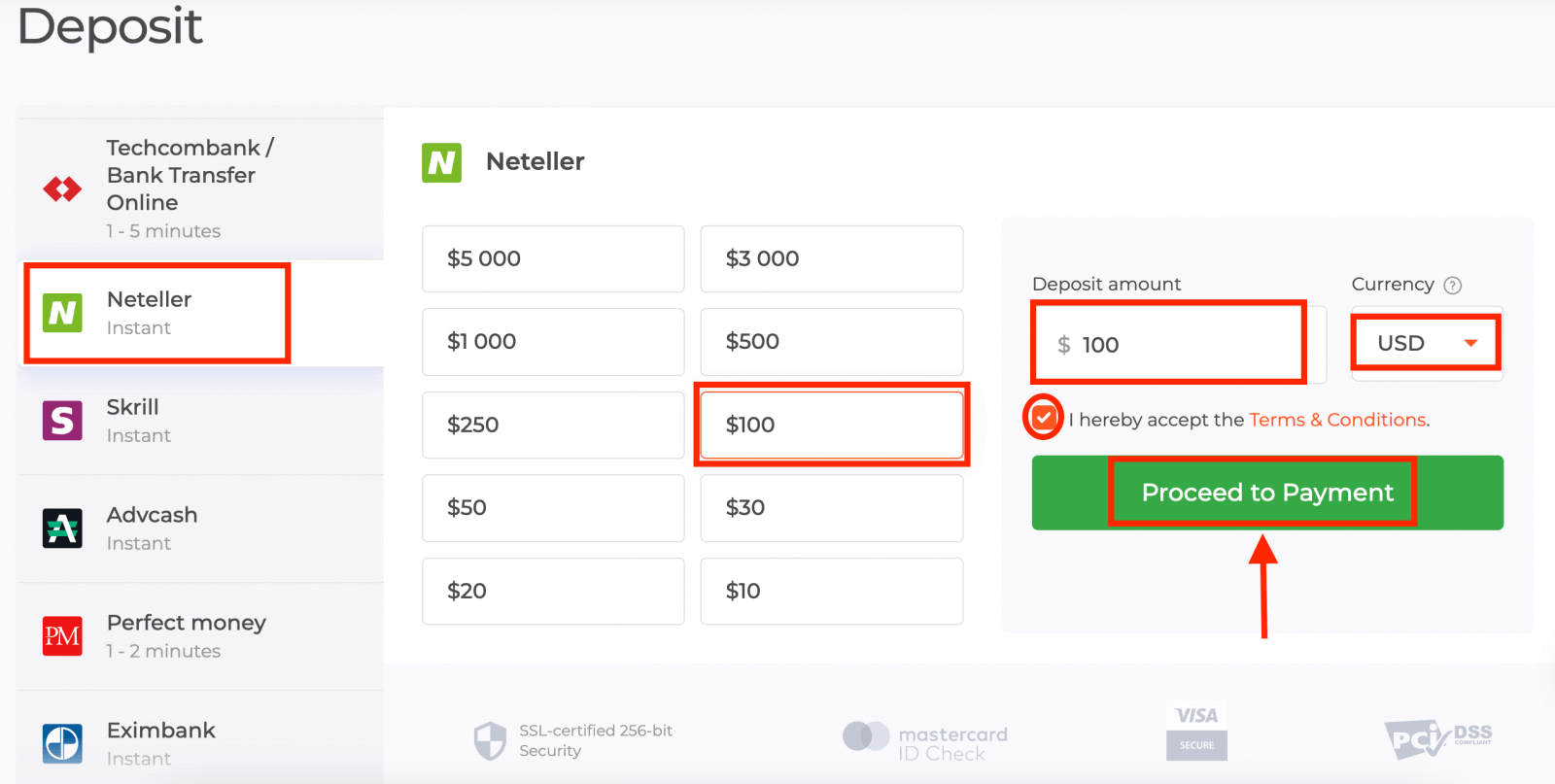
5. Zadajte e-mailovú adresu, ktorú ste použili na registráciu v Neteller a stlačte "Pokračovať".Minimálny vklad je 10 USD/GBP/EUR. Ak je váš bankový účet v inej mene, prostriedky sa prevedú automaticky.
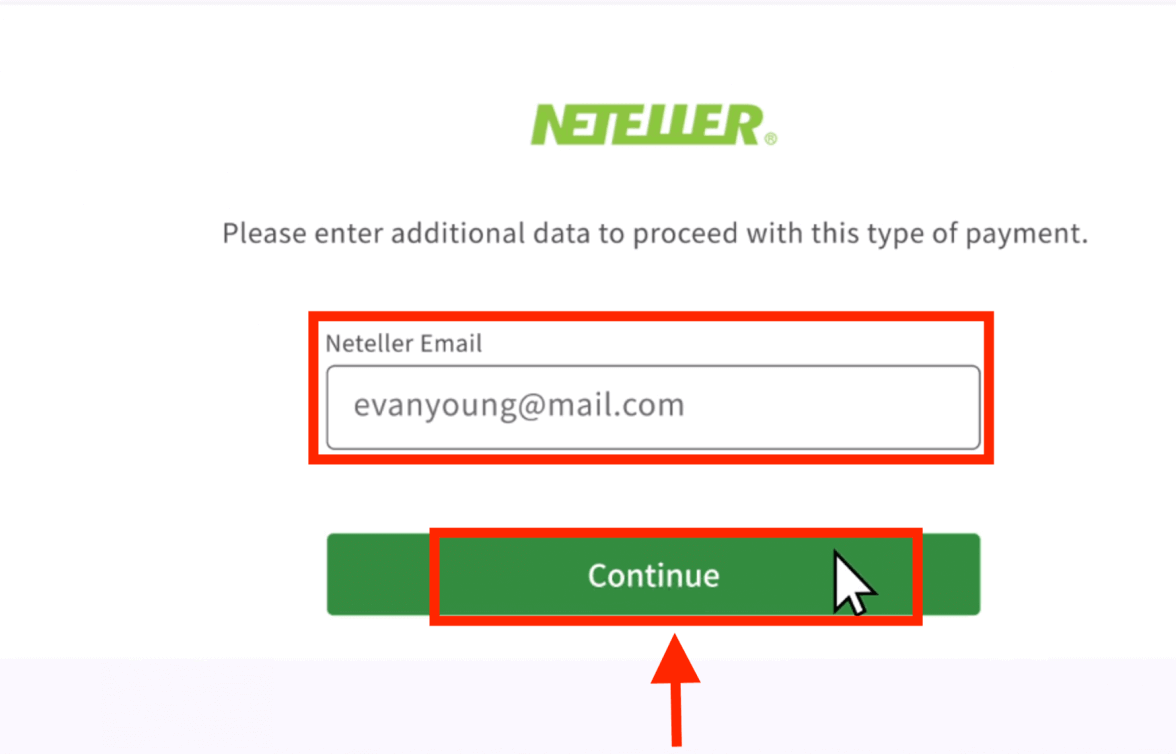
6. Teraz zadajte heslo svojho účtu Neteller, aby ste sa mohli prihlásiť a stlačte „Pokračovať“.
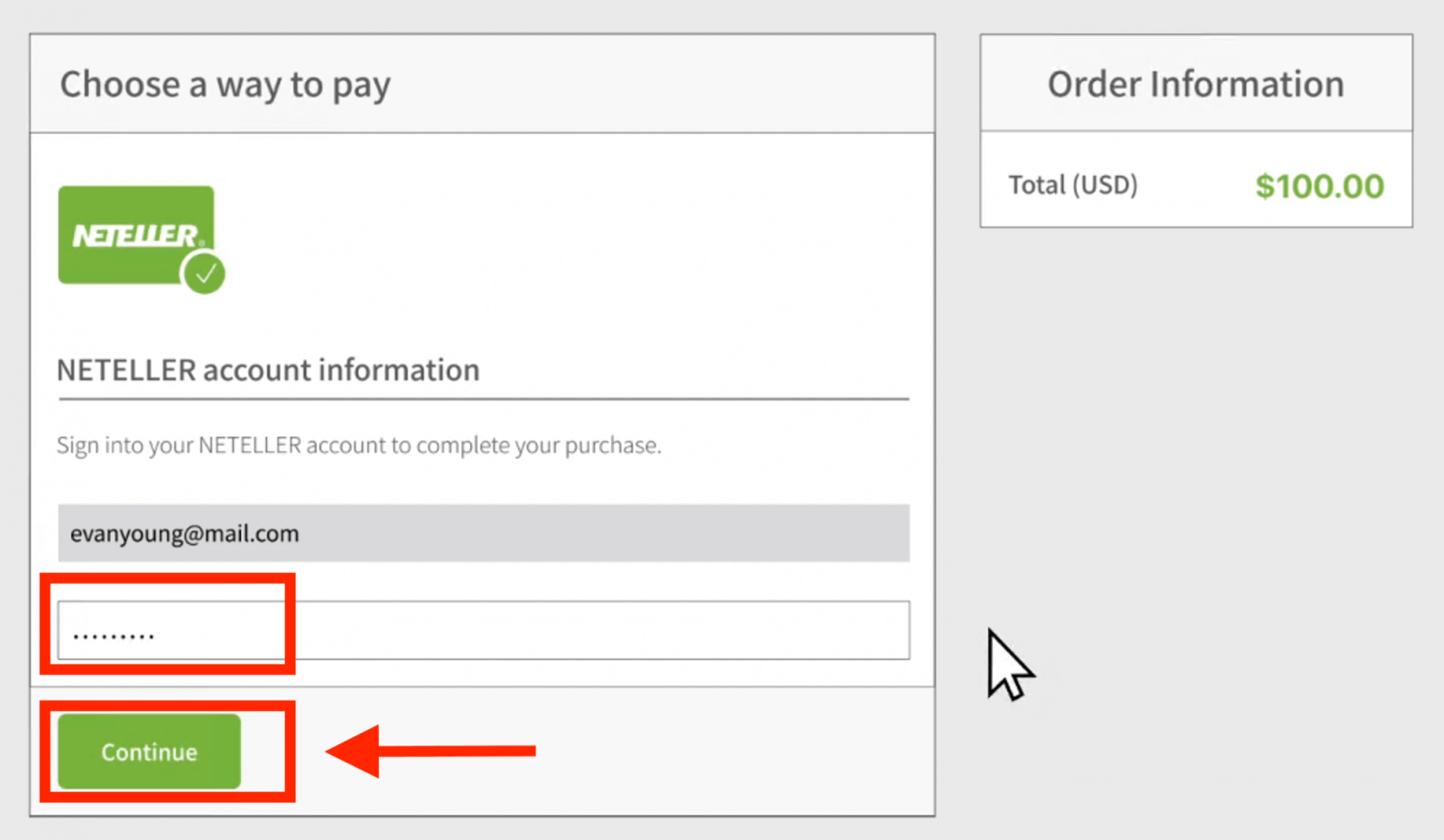
7. Skontrolujte platobné údaje a kliknite na „Dokončiť objednávku“.
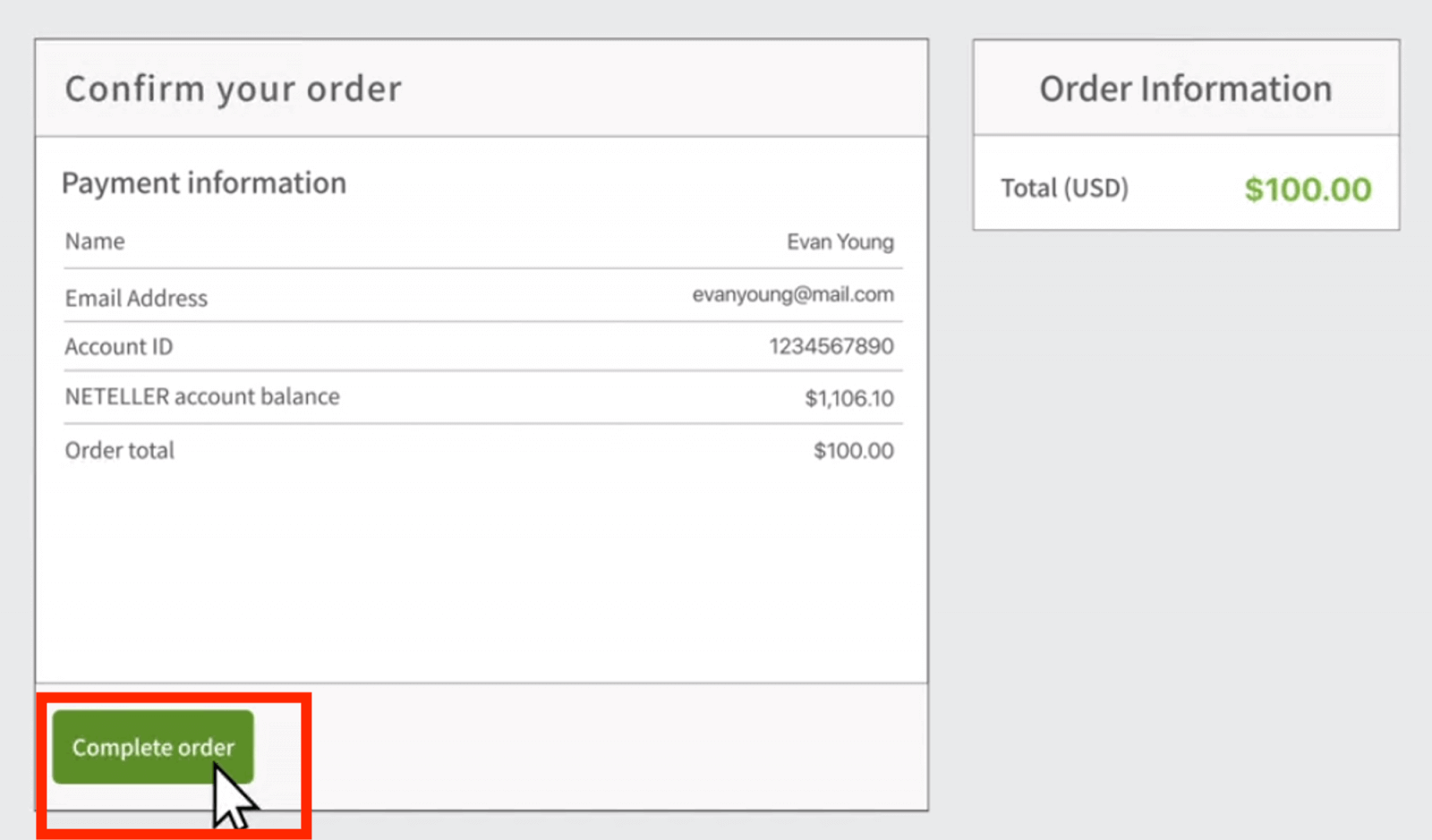
8. Po úspešnom dokončení transakcie sa zobrazí okno s potvrdením.
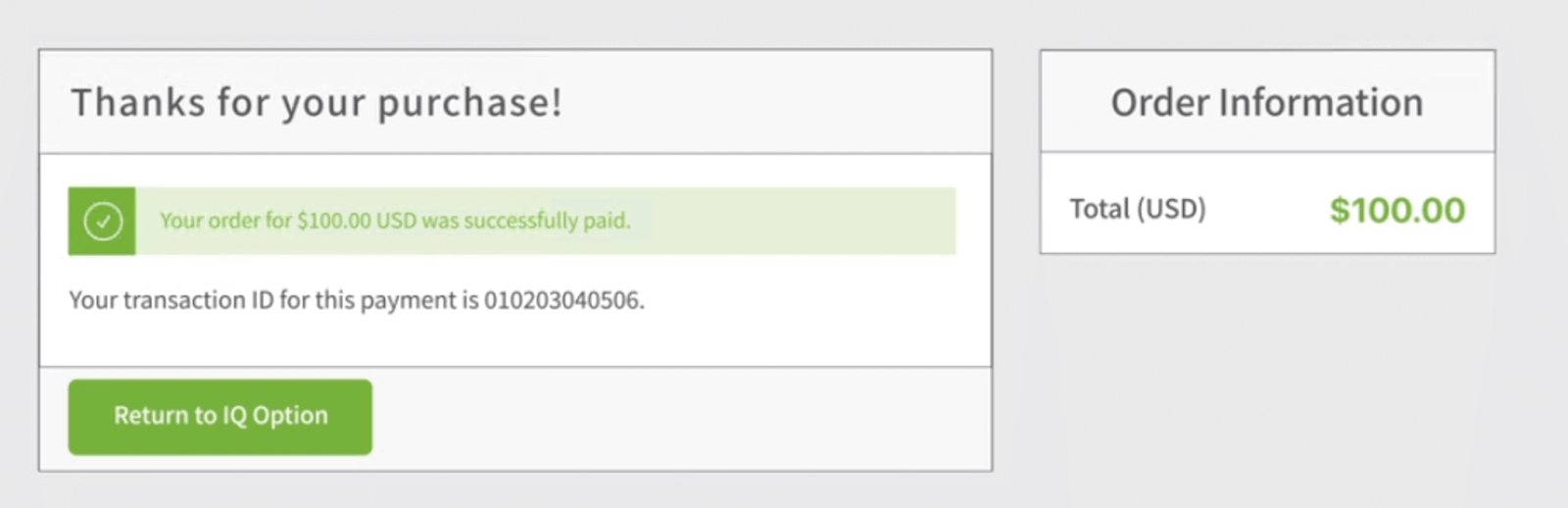
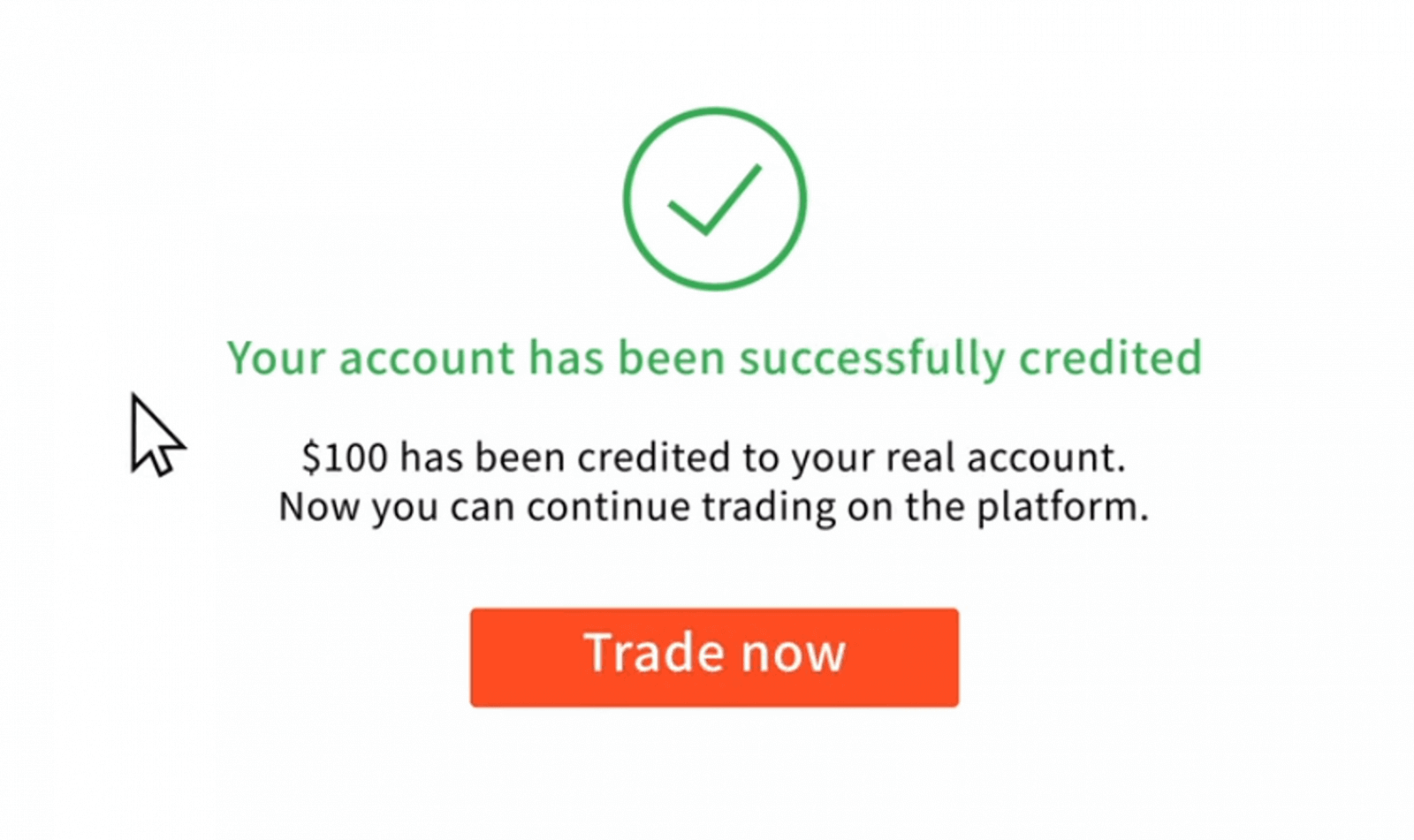
Vaše prostriedky budú okamžite pripísané na váš skutočný zostatok.
kde sú moje peniaze? Vklad bol vykonaný na môj účet automaticky
Spoločnosť IQ Option nemôže bez vášho súhlasu účtovať peniaze z vášho účtu.Uistite sa, že tretia strana nemá prístup k vášmu bankovému účtu alebo elektronickej peňaženke.
Je tiež možné, že na našej webovej stránke máte niekoľko účtov.
Ak existuje šanca, že niekto získal prístup k vášmu účtu na platforme, zmeňte si heslo v nastaveniach.
Často kladené otázky (FAQ)
Ako dlho trvá, kým sa zaplatený boleto pripíše na môj účet?
Boleto sú spracované a pripísané na váš účet IQ Option do 2 pracovných dní. Upozorňujeme, že máme rôzne boleto, ktoré sa zvyčajne líšia iba minimálnym časom spracovania, ktorý je 1 hodina pre rýchle boleto a 1 deň pre ostatné verzie. Pamätajte: pracovné dni sú len od pondelka do piatku.
Zaplatil som rýchlym boletom a do 24 hodín mi to neprišlo na účet. Prečo nie?
Upozorňujeme, že maximálny čas spracovania boletos, aj tých najrýchlejších, sú 2 pracovné dni! Znamená to teda, že niečo je potenciálne v poriadku iba vtedy, ak táto lehota uplynula. Je bežné, že niektorým sa pripíše rýchlo a iným nie. Prosím, počkajte! Ak lehota uplynula, odporúčame kontaktovať nás prostredníctvom podpory.
Ako dlho trvá, kým mi na účet príde vklad, ktorý som vložil bankovým prevodom?
Štandardný maximálny časový limit pre bankové prevody sú 2 pracovné dni a môže to trvať aj kratšie. Avšak rovnako ako niektoré boleto sú spracované za kratší čas, iné môžu potrebovať celý čas termínu. Najdôležitejšie je uskutočniť prevod na svoj vlastný účet a pred uskutočnením prevodu zadať žiadosť prostredníctvom webovej stránky/aplikácie!
Čo je to za 72-hodinovú chybu?
Toto je nový systém AML (anti-money laundering), ktorý sme zaviedli. Ak vkladáte cez Boleto, musíte pred výberom počkať až 72 hodín. Upozorňujeme, že ostatné metódy nie sú touto zmenou ovplyvnené.
Môžem vložiť pomocou účtu niekoho iného?
Nie. Všetky prostriedky vkladu musia patriť vám, ako aj vlastníctvo kariet, CPF a iných údajov, ako je uvedené v našich Zmluvných podmienkach.
Čo ak chcem zmeniť menu svojho účtu?
Menu môžete nastaviť iba raz pri prvom pokuse o vklad.
Menu svojho skutočného obchodného účtu nebudete môcť zmeniť, preto sa pred kliknutím na „Pokračovať k platbe“ uistite, že ste vybrali správnu menu.
Môžete vložiť v akejkoľvek mene a bude automaticky prevedená na tú, ktorú ste si vybrali.
Debetné a kreditné karty. Môžem vkladať cez kreditnú kartu?
Na vkladanie a výber peňazí môžete použiť akúkoľvek debetnú alebo kreditnú kartu Visa, Mastercard alebo Maestro (iba s CVV), s výnimkou Electron. Karta musí byť platná a zaregistrovaná na vaše meno a musí podporovať medzinárodné online transakcie.
Ako môžem odpojiť svoju kartu?
Ak chcete odpojiť svoju kartu, kliknite pri novom vklade na tlačidlo „Odpojiť kartu“ priamo pod tlačidlom „Zaplatiť“.
čo je 3DS?
Funkcia 3-D Secure je špeciálna metóda na spracovanie transakcií. Keď dostanete od svojej banky SMS upozornenie na online transakciu, znamená to, že funkcia 3D Secure je zapnutá. Ak SMS správu nedostanete, kontaktujte svoju banku a povoľte ju.
Mám problém s vkladom cez kartu
Použite svoj počítač na vklad a malo by to okamžite fungovať!
Vymažte dočasné internetové súbory (vyrovnávaciu pamäť a súbory cookie) z prehliadača. Ak to chcete urobiť, stlačte kombináciu klávesov CTRL + SHIFT + DELETE, vyberte časové obdobie VŠETKO a vyberte možnosť čistenia. Obnovte stránku a zistite, či sa niečo zmenilo. Kompletné pokyny nájdete tu . . Môžete tiež skúsiť použiť iný prehliadač alebo iné zariadenie.
Vklady môžu byť odmietnuté, ak ste zadali nesprávny kód 3-D Secure (jednorazový potvrdzovací kód odoslaný bankou). Dostali ste kód prostredníctvom SMS správy z vašej banky? Ak ste ho nedostali, kontaktujte svoju banku.
Môže sa to stať, ak je pole „krajina“ vo vašich informáciách prázdne. V tomto prípade systém nevie, aký spôsob platby má ponúknuť, pretože dostupné spôsoby sa v jednotlivých krajinách líšia. Zadajte krajinu svojho pobytu a skúste to znova.
Niektoré vklady môže vaša banka odmietnuť, ak majú obmedzenia na medzinárodné platby. Kontaktujte svoju banku a skontrolujte tieto informácie na jej strane.
Namiesto toho môžete vždy vkladať peniaze z elektronickej peňaženky.
Podporujeme nasledovné: Skrill , Neteller .
U ktoréhokoľvek z nich sa môžete jednoducho bezplatne zaregistrovať online a potom pomocou svojej bankovej karty pridať peniaze do elektronickej peňaženky.
general risk warning


